Filr 2.0 Brugervejledning til Web-programmet. Februar 2016
|
|
|
- Sven Frederiksen
- 8 år siden
- Visninger:
Transkript
1 Filr 2.0 Brugervejledning til Web-programmet Februar 2016
2 Juridiske bemærkninger Oplysninger om juridiske bemærkninger, varemærker, ansvarsfraskrivelser, garantier, eksportrestriktioner og andre restriktioner, rettigheder for den amerikanske regering, patentpolitik og overholdelse af FIPS findes på company/legal/. Copyright 2016 Novell, Inc. Alle rettigheder forbeholdes.
3 Indhold Om denne vejledning 7 1 Introduktion Om Filr Netmapper Mine filer Adgang til Filr Adgang til Filr fra en webbrowser Adgang til Filr via filsystemet Adgang til Filr via en mobilenhed Adgang til Filr fra en webbrowser Introduktion til brugergrænsefladen og funktionerne i Filr Web Om kolofonen Om indholdsområdet Ændring af adgangskoden Ændring af din profil Visning af dokumentation i Hjælp Logge af Få oplysninger Sådan finder du nyheder Visning af nye filer Markering af en fil som ulæst Kommentering af en ny fil Abonnement på en ny fil Deling af en ny fil Download af en ny fil Visning af kun ulæste filer Midlertidig deaktivering af opdateringer på siden Nyheder Konfiguration af, hvor mange filer der vises på en side Adgang til delte filer og mapper Adgang til filer og mapper i din virksomheds filsystem (netmapper) Adgang til personlige filer og mapper (Mine filer) Adgang til offentlige filer og mapper Søgning efter oplysninger Brug af søgning Ofte anvendte ord, der ikke genkendes i en søgning Specialtegn i en søgning Abonnement på en mappe eller fil Abonnement på en mappe eller fil Tilsidesættelse af abonnementsindstillinger på højere niveau Tilføjelse og ændring af leveringsdestinationer Deling af filer og mapper Om delte adgangsrettigheder Om deling af indstillinger Deling af filer og mapper Indhold 3
4 3.4 Distribution af et link til en fil Kopiering af et fillink: Afsendelse af et fillink via Redigering eller fjernelse af et fillink Deling med personer uden for din organisation Pålogning som ekstern bruger for at se et delt element Offentliggørelse af filer Visning af elementer, du har delt Visning af elementer, andre har delt med dig Skjulning af elementer i visningerne Delt med mig og Delt af mig Skjulning af delte elementer Visning af skjulte elementer Visning af kun skjulte elementer Ændring eller fjernelse af en deling Fremskaffelse af URL'er (permalinks) til delte filer og mapper Administration og brug af mapper Oprettelse af en ny mappe Omdøbning af en mappe Download af filer Download af alle filer i en mappe Download af indholdet i en mappe som en CSV-fil Tilføjelse af filer i en mappe Tilføjelse af filer Tilføjelse af mapper Tilføjelse af filer til en mappe via WebDAV Redigering af filer med WebDAV Gennemsyn af filer og mapper via en WebDAV-brugergrænseflade Visning af, hvem der har adgang til en mappe Konfiguration af mappekolonner Visning og skjulning af kolonner Omdøbning af kolonner Ændring af rækkefølgen for kolonner Justering af kolonnebredde Gendannelse af kolonnestandarder Konfiguration af, hvor mange filer der skal vises på en mappeside Brug af filtre på mapper Filtrering af en mappeliste Oprettelse af et forudkonfigureret filter Anvendelse af et forudkonfigureret filter Ændring af et forudkonfigureret filter Kopiering af et forudkonfigureret filter Sletning af et filter Afsendelse af en til bidragsydere til mapper Udførelse af administrative opgaver på mapperne Konfiguration af mapper til at sende meddelelser til andre brugere Arbejde med filer Kommentering af en fil Redigering af en fil Redigering af filer med integreret redigering Download og redigering af en fil Visning af filer i skrivebeskyttet tilstand Filr 2.0: Brugervejledning til Web-programmet
5 6.3.1 Visning af en fil i et tekstredigeringsprogram Visning af filen i webbrowseren Ændring af standardadfærden, når der klikkes på et filnavn Visning af, hvem der har adgang til en fil Download af filer Download af enkelte filer Download af flere filer og mapper Omdøbning af filer Flytning af filer Kopiering af filer Sletning af en fil Gendannelse af en fil fra papirkurven Markering af en fil som læst Markering af en individuel fil som læst Markering af alle filer i en mappe som læste Markering af en Filr-fil som ulæst Markering af individueller filer som ulæste Markering af alle filer i en mappe som ulæste Abonnement på meddelelser om en Filr-fil Afsendelse af en til bidragsydere til filer Brug af Filr på din mobilenhed 63 8 Administration af Filr-filer fra din desktop 65 9 Gendannelse af elementer fra papirkurven Rettigheder forbundet med gendannelse af elementer fra papirkurven Gendannelse af mapper og filer Fortrydelse af sletning af filer i netmapper Administration af datakvoter Om datakvoter Visning af din datakvote Visning af brugerdatakvoter Tilføjelse af filer til Filr-webstedet, når du har overskredet kvoten Brug af netmapper, når du er begrænset af datakvoter Tilføjelse af filer via WebDAV, når du er begrænset af datakvoter Frigørelse af diskplads ved at slette elementer i papirkurven A Fejlfinding 73 A.1 Filer er forsvundet fra Delt med mig eller Delt af mig A.2 Filer kan ikke redigeres A.2.1 Visning af, hvilke filtyper der understøttes til integreret redigering A.2.2 Ændring af standardeditorindstillinger for en enkelt filtype A.2.3 Ændring af standardeditorindstillingerne for alle filtyper A.2.4 Ændring af standardeditorindstillingerne, når editoren ikke er installeret på standardlokationen A.3 Kan ikke uploade en fil, fordi den er for stor A.3.1 Forøgelse af standardmængden af hukommelse i Windows A.3.2 Forøgelse af standardmængden af hukommelse på Linux A.4 Filer, der indeholder udvidede tegn eller dobbeltbytetegn i filnavnet, er beskadigede, når zip-filen pakkes ud Indhold 5
6 6 Filr 2.0: Brugervejledning til Web-programmet
7 Om denne vejledning I denne vejledning beskrives, hvordan du bruger Filr fra en webbrowser. Du kan også åbne Filr på følgende måder: Via en mobilenhed, som beskrevet i Quick Start til Filr Mobile ( documentation/novell-filr-2/filr-2-qs-mobile/data/filr-2-qs-mobile.html). Via en computer, som beskrevet i Filr Desktop til Windows Quick Start ( documentation/novell-filr-2/filr-2-qs-desktop/data/filr-2-qs-desktop.html) og Filr Desktop til Mac Quick Start ( qs-desktopmac.html). Denne vejledning indeholder følgende emner: Kapitel 1, Introduktion, på side 9 Kapitel 2, Få oplysninger, på side 17 Kapitel 3, Deling af filer og mapper, på side 29 Kapitel 4, Administration og brug af mapper, på side 41 Kapitel 5, Udførelse af administrative opgaver på mapperne, på side 51 Kapitel 6, Arbejde med filer, på side 53 Kapitel 7, Brug af Filr på din mobilenhed, på side 63 Kapitel 8, Administration af Filr-filer fra din desktop, på side 65 Kapitel 9, Gendannelse af elementer fra papirkurven, på side 67 Kapitel 10, Administration af datakvoter, på side 69 Appendiks A, Fejlfinding, på side 73 Målgruppe Denne vejledning er beregnet til alle nye brugere af Filr. Feedback Vi vil gerne have dine kommentarer og forslag i forbindelse med denne manual og den øvrige dokumentation, som er inkluderet i dette produkt. Benyt kommentarfunktionen, som findes nederst på alle sider i onlinedokumentationen. Dokumentationsopdateringer Du kan finde den nyeste version af denne brugervejledning på Filr 2.0-dokumentationswebstedet ( Yderligere dokumentation og ressourcer Du kan finde flere oplysninger i Filr-dokumentationen, som er tilgængelig på Filr 2.0- dokumentationswebstedet ( Om denne vejledning 7
8 Du kan få adgang til brugervejledningen til Filr direkte fra Filr ved at klikke på ikonet Hjælp (spørgsmålstegn). 8 Filr 2.0: Brugervejledning til Web-programmet
9 1 1Introduktion Afsnit 1.1, Om Filr, på side 9 Afsnit 1.2, Adgang til Filr, på side 10 Afsnit 1.3, Adgang til Filr fra en webbrowser, på side 12 Afsnit 1.4, Introduktion til brugergrænsefladen og funktionerne i Filr Web, på side 13 Afsnit 1.5, Ændring af adgangskoden, på side 14 Afsnit 1.6, Ændring af din profil, på side 14 Afsnit 1.7, Visning af dokumentation i Hjælp, på side 15 Afsnit 1.8, Logge af, på side Om Filr Med Filr kan du gøre følgende: Åbne de filer, du skal bruge, fra en webbrowser din desktop en mobilenhed Du kan finde yderligere oplysninger i Åbning af Filr i Filr 2.0: Brugervejledning til Webprogrammet. Dele filer med kolleger Tildele rettigheder til delte filer For eksempel: Dele en fil med bruger A og tildele skrivebeskyttet adgang. Dele den samme fil med bruger B og tildele redigeringsadgang. Få vist, hvad der er blevet delt med dig og af dig. Du kan finde yderligere oplysninger under Deling af filer og mapper i Filr 2.0: Brugervejledning til Web-programmet. Samarbejde om delte filer gennem kommentarer. Brugere, der deles med, kan se kommentarer og komme med kommentarer. Du kan finde yderligere oplysninger under Kommentering af en fil i Filr 2.0: Brugervejledning til Web-programmet. Filr gør filer tilgængelige via Netmapper Mine filer Introduktion 9
10 1.1.1 Netmapper Netmapper giver adgang til din virksomheds filsystem. Filr-administratoren angiver, hvilke netmapper du kan se, og hvilke delingsrettigheder du har til dem. Du kan finde yderligere oplysninger om netmapper under Åbning af filer og mapper i din virksomheds filsystem (netmapper) i Filr 2.0: Brugervejledning til Web-programmet Mine filer Området Mine filer kan indeholde et eller flere af følgende elementer, afhængigt af hvad Filradministratoren har angivet: Personligt lager til filer og mapper, du vil uploade direkte til Filr-webstedet. Dit hjemmebibliotek i din virksomheds filsystem. Filer og mapper, der findes i området Mine filer, er som standard kun synlige for dig. Administratoren angiver dine delingsrettigheder til Mine filer. 1.2 Adgang til Filr Filr har tre praktiske adgangsmetoder: Afsnit 1.2.1, Adgang til Filr fra en webbrowser, på side 10 Afsnit 1.2.2, Adgang til Filr via filsystemet, på side 10 Afsnit 1.2.3, Adgang til Filr via en mobilenhed, på side Adgang til Filr fra en webbrowser Du kan få adgang til Novell Filr fra en webbrowser som beskrevet i Filr 2.0: Brugervejledning til Webprogrammet Adgang til Filr via filsystemet Du kan få adgang til Filr direkte via filsystemet på din computer (Windows eller Mac). Du kan finde yderligere oplysninger i Filr Desktop Quick Start til Windows ( documentation/novell-filr-2/filr-2-qs-desktop/data/filr-2-qs-desktop.html) og Filr Desktop Quick Start til Mac ( 10 Filr 2.0: Brugervejledning til Web-programmet
11 1.2.3 Adgang til Filr via en mobilenhed Der er tilhørende ios-, Android- og Windows Phone-mobilapps til at få adgang til Filr-webstedet. Adgang til Filr via en webbrowser på en mobilenhed understøttes ikke. Download i stedet appen Filr Mobile til din mobilenhed. Du kan finde yderligere oplysninger i Quick Start til appen Filr 2.0 Mobile ( documentation/novell-filr-2/filr-2-qs-mobile/data/filr-2-qs-mobile.html). Brugergrænseflade på mobiltelefon på side 11 Brugergrænseflade på tablet på side 11 Brugergrænseflade på mobiltelefon I dette eksempel er vist Filr på en ios-enhed. Brugergrænsefladen ser anderledes ud og betjenes på anden vis på Android- og Windows-enheder. Brugergrænseflade på tablet I dette eksempel er vist Filr på en ios-enhed. Brugergrænsefladen ser anderledes ud og betjenes på anden vis på Android- og Windows-enheder. Introduktion 11
12 1.3 Adgang til Filr fra en webbrowser Ud over at kunne starte Filr via en webbrowser, som beskrevet i denne sektion, kan du også få adgang til Filr via din computer eller en mobilenhed, som beskrevet i Afsnit 1.2.2, Adgang til Filr via filsystemet, på side 10 og Afsnit 1.2.3, Adgang til Filr via en mobilenhed, på side 11. Sådan startes Filr via en webbrowser: 1 Åbn en webbrowser (f.eks. Mozilla Firefox eller Internet Explorer). 2 Gå til URL-adressen for virksomhedens Filr-websted. 3 (Betinget) Hvis Gæsteadgang er aktiveret på Filr-webstedet, kan du klikke på Åbn som gæst i logondialogboksen for at logge på Filr-webstedet som gæstebruger. Det er kun elementer, som er delt offentligt, der er tilgængelige for gæstebrugeren. 4 Angiv dit Filr-brugernavn i feltet Bruger-id. 5 Angiv din Filr-adgangskode i feltet Adgangskode. Hvis du ikke kender brugernavnet og adgangskoden til din Filr-konto, kan du kontakte Filradministratoren. 12 Filr 2.0: Brugervejledning til Web-programmet
13 Du kan kun bruge knappen Har du glemt din adgangskode?, hvis du er ekstern bruger, dvs. hvis du blev inviteret til Filr-webstedet via en invitation. Hvis dette er din virksomheds Filrwebsted, er du sandsynligvis intern bruger, og du kan ikke ændre din adgangskode ved hjælp af denne funktion. 6 Klik på Log på. 1.4 Introduktion til brugergrænsefladen og funktionerne i Filr Web Første gang du starter Filr i en webbrowser, får du vist siden Mine filer. Du kan administrere alle de filer, du har oprettet, på denne side Om kolofonen Kolofonen indeholder følgende funktioner: Personer: Klik på ikonet Personer Nyheder: Klik på ikonet Nyheder for at få vist en liste over alle brugere i dit system. for at se en opdateret visning af aktivitet på Filr-webstedet. Brug dette område til at få vist de seneste ændringer af de dokumenter, du har adgang til. Nye filer og ændrede filer vises her sammen med oplysninger om, hvilke brugere der ændrede filerne. Mine filer: Administrer alle de filer, du har oprettet. Delt med mig: Få vist alle de filer, andre brugere har delt med dig. Delt af mig: Administrer alle de filer, du har delt med andre brugere. Brug dette område til at administrere de rettigheder, andre brugere har til de filer, du har delt med dem. Du kan tilbagekalde rettigheder, tildele yderligere rettigheder og så videre. Netmapper: Få vist alle de filer og mapper, som du har adgang til i virksomhedens filsystem. Offentligt: Få vist alle de filer og mapper, der er blevet delt offentligt. Dette område er kun tilgængeligt, hvis offentlig deling er blevet aktiveret for Filr-webstedet. Linket navn: Klik på dit linkede navn i øverste højre hjørne af en vilkårlig Filr-side for at få vist følgende indstillinger: Oplysninger om datakvote: (Betinget) Din aktuelle datakvote og mængden af anvendt data vises. Hvis denne indstilling ikke vises, har Filr-administratoren ikke begrænset dig til en datakvote. Du kan finde yderligere oplysninger om datakvoter i Filr under Administration af datakvoter i Filr 2.0: Brugervejledning til Web-programmet. Vis profil: Din Filr-profil vises. Introduktion 13
14 Personlig opsætning: Viser din personlige opsætning. Du kan konfigurere følgende personlige opsætning: Elementer pr. mappeside: Angiv, hvor mange filer der skal vises på en bestemt side. Du kan finde yderligere oplysninger under Konfiguration af, hvor mange filer der skal vises på en mappeside i Filr 2.0: Brugervejledning til Web-programmet. Når du klikker på en fil: Angiv standardadfærden, når du klikker på et filnavn. Du kan finde yderligere oplysninger under Ændring af standardadfærden, når der klikkes på et filnavn i Filr 2.0: Brugervejledning til Web-programmet. Skjul "offentlig" samling: Vælg denne indstilling for at skjule ikonet Offentligt i kolofonen, så det ikke længere vises i webklienten. Du kan finde yderligere oplysninger om visning af filer, der er blevet delt offentligt, under Adgang til offentlige filer og mapper i Filr 2.0: Brugervejledning til Web-programmet. Definer editortilsidesættelser: Denne funktion giver dig mulighed for at ændre editorstandardindstillingerne til redigering af filer. Du kan finde yderligere oplysninger i Filer kan ikke redigeres i Filr 2.0: Brugervejledning til Web-programmet. Skift adgangskode: Angiv den nuværende adgangskode og den nye adgangskode. Hjælp: Viser Brugervejledning til Filr Web-programmet. Download Filr Desktop-programmet: (Betinget) Downloadsiden til Filr Desktop-programmet vises. Hvis denne indstilling ikke er tilgængelig, har Filr-administratoren ikke aktiveret den. Log af: Du logges af Filr-webstedet. Søgefelt: En global søgning, hvor der søges i alt indhold på Filr-webstedet, herunder filer med metadata og indhold i filer Om indholdsområdet I indholdsområdet i Filr vises de fleste oplysninger. 1.5 Ændring af adgangskoden Kun lokale og eksterne brugere kan ændre deres adgangskode som beskrevet i denne sektion. Hvis du ikke kan ændre din Filr-adgangskode som beskrevet, skal du kontakte Filr-administratoren. 1 Klik på dit linkede navn i øverste højre hjørne af en vilkårlig Filr-side. 2 Klik på Skift adgangskode. Dialogboksen Skift adgangskode vises. 3 Angiv din aktuelle adgangskode, og angiv og bekræft derefter den nye adgangskode. 4 Klik på OK. 1.6 Ændring af din profil Det kan være nødvendigt at opdatere din profil manuelt, så vigtige kontaktoplysninger vises, f.eks. e- mailadresse, telefonnummer og billede. 1 Klik på dit linkede navn i øverste højre hjørne af en vilkårlig Filr-side. 14 Filr 2.0: Brugervejledning til Web-programmet
15 2 Klik på Vis profil. 3 Klik på Rediger, foretag de nødvendige ændringer, og klik derefter på OK. Tilgængelige felter: Bruger-id Adgangskode Du kan muligvis ikke ændre disse oplysninger, hvis dine oplysninger er i gang med at blive synkroniseret fra dit virksomhedsbibliotek.. Fornavn Efternavn Billede Når du opdaterer dit profilbillede, kan det tage op til en time, før billedet er opdateret i appen Filr Mobile.. Tidszone Rediger ikke denne indstilling. Den tilsidesættes af indstillingen for tidszonen i din browser, hver gang du startet Filr. Landestandard Dermed ændres det sprog, som Filr vises på, når du åbner Filr på internettet. Jobtitel Om mig Telefon Hvis der er angivet et telefonnummer under din profil, kan du vælge at få tilsendt meddelelser om abonnementer vis SMS som beskrevet under Abonnement på en mappe eller fil i Filr 2.0: Brugervejledning til Web-programmet. til tekstmeddelelser Hvis du ikke kan redigere felter, skyldes det sandsynligvis, at de synkroniseres fra dit virksomhedsbibliotek. 1.7 Visning af dokumentation i Hjælp 1 Klik på dit linkede navn i øverste højre hjørne af en vilkårlig Filr-side. Introduktion 15
16 2 Klik på ikonet Hjælp Brugervejledning til Web-programmet vises i et nyt browservindue i Filr. 1.8 Logge af 1 Klik på dit linkede navn i øverste højre hjørne af en vilkårlig Filr-side. 2 Klik på Log af. 16 Filr 2.0: Brugervejledning til Web-programmet
17 2 2Få oplysninger Afsnit 2.1, Sådan finder du nyheder, på side 17 Afsnit 2.2, Adgang til delte filer og mapper, på side 20 Afsnit 2.3, Adgang til filer og mapper i din virksomheds filsystem (netmapper), på side 20 Afsnit 2.4, Adgang til personlige filer og mapper (Mine filer), på side 20 Afsnit 2.5, Adgang til offentlige filer og mapper, på side 21 Afsnit 2.6, Søgning efter oplysninger, på side 21 Afsnit 2.7, Abonnement på en mappe eller fil, på side Sådan finder du nyheder Et grundlæggende element i effektivt teamarbejde er at vide, hvad andre arbejder med, og hvad de siger. I Filr kan du få vist og reagere på nye filer ved hjælp af siden Nyheder. Du kan f.eks. få vist nye filer og kommentere dem. Hvis du vil udføre handlinger på filer, skal du have de relevante rettigheder. Se Afsnit 3.1, Om delte adgangsrettigheder, på side 29 for at få mere at vide om rettigheder. Du kan finde oplysninger om, hvordan du finder nyheder direkte fra appen Filr Mobile, i Quick Start til appen Filr Mobile ( Gå til Filr-webstedet i en webbrowser som beskrevet iafsnit 1.3, Adgang til Filr fra en webbrowser, på side 12, og se følgende sektioner: Afsnit 2.1.1, Visning af nye filer, på side 17 Afsnit 2.1.2, Markering af en fil som ulæst, på side 18 Afsnit 2.1.3, Kommentering af en ny fil, på side 18 Afsnit 2.1.4, Abonnement på en ny fil, på side 18 Afsnit 2.1.5, Deling af en ny fil, på side 19 Afsnit 2.1.6, Download af en ny fil, på side 19 Afsnit 2.1.7, Visning af kun ulæste filer, på side 19 Afsnit 2.1.8, Midlertidig deaktivering af opdateringer på siden Nyheder, på side 19 Afsnit 2.1.9, Konfiguration af, hvor mange filer der vises på en side, på side Visning af nye filer 1 Klik på ikonet Nyheder i kolofonen for at åbne siden Nyheder og få vist de nyeste filer, du har adgang til. Du kan få vist nye poster for følgende kategorier ved at klikke på den relevante kategori i navigationsruden Nyheder til venstre på siden: Aktuel placering: Viser nye poster i det område, hvor du er, når du klikker på Nyheder. Mine filer: Viser nye filer, som er blevet tilføjet i dit område med Mine filer. Delt med mig: Viser de seneste filer, der er blevet delt med dig. Få oplysninger 17
18 Delt af mig: Viser de seneste filer, du har delt. Netmapper: Viser nye filer, der er blevet tilføjet i Netmapper. Offentligt: Viser nye filer, der er blevet delt offentligt. Denne kategori er kun tilgængelig, hvis Filr-administrator har aktiveret offentlig deling af filer. Hele webstedet: Viser nye poster, som er blevet tilføjet overalt på Filr-webstedet. 2 (Valgfrit) Hvis en kategori indeholder underkategorier, kan du udvide kategorien i navigationsruden Nyheder for at få vist nye poster på en mere specifik lokation Markering af en fil som ulæst Når du har fået vist en fil på siden Nyheder, markeres filen som Læst. Du kan markere en fil som Ulæst direkte fra siden Nyheder. 1 Klik på rullelistepilen Handlinger ud for den fil, du vil markere som Ulæst. 2 Klik på Markér som ulæst. Du kan markere filen som Læst ved at klikke på rullelistepilen Handlinger ud for klikke på Markér som læst. filen og derefter Du kan finde oplysninger om, hvordan du udelukkende får vist ulæste filer på siden Nyheder, under Afsnit 2.1.7, Visning af kun ulæste filer, på side 19. Du kan finde oplysninger om, hvordan du markerer en fil som Ulæst, når du ikke er på siden Nyheder, under Afsnit 6.13, Markering af en Filr-fil som ulæst, på side Kommentering af en ny fil Du kan kommentere filer direkte fra siden Nyheder. 1 Klik på rullelistepilen Handlinger ud for den fil, du vil kommentere. 2 Klik på Kommentar. Der åbnes et kommentarfelt direkte på siden Nyheder. 3 Angiv din kommentar i feltet, og klik derefter på Send. Du kan finde oplysninger om, hvordan du kommenterer en fil, når du ikke er på siden Nyheder, under Afsnit 6.1, Kommentering af en fil, på side Abonnement på en ny fil Du kan abonnere på filer direkte fra siden Nyheder. 1 Klik på rullelistepilen Handlinger ud for den fil, du vil abonnere på. 2 Klik på Abonnér. Dialogboksen Abonner vises. 3 Vælg de adresser eller telefonnumre, meddelelserne skal sendes til. Du kan kun abonnere på , med vedhæftede filer eller SMS'er. 4 Klik på OK. 18 Filr 2.0: Brugervejledning til Web-programmet
19 Du kan opdatere de adresser og telefonnumre, der bruges til at sende dig meddelelser i Filr, ved at redigere din personlige profil som beskrevet under Afsnit 1.6, Ændring af din profil, på side 14. Du kan finde oplysninger om, hvordan du abonnerer på en fil, når du ikke er på siden Nyheder, under Afsnit 2.7, Abonnement på en mappe eller fil, på side Deling af en ny fil Du kan dele filer direkte fra siden Nyheder. 1 Klik på rullelistepilen Handlinger ud for den fil, du vil dele. 2 Klik på Del. Dialogboksen Del vises. 3 Fortsæt med Trin 3 i Afsnit 3.3, Deling af filer og mapper, på side Download af en ny fil Du kan downloade filer direkte fra siden Nyheder. 1 Klik på navnet på den fil, du vil downloade. Filen downloades eller åbnes under en ny fane, afhængigt af hvilken browser du bruger. Downloads udføres via et pop op-vindue. Hvis du har problemer med at downloade en fil, skal du kontrollere, at pop op-vinduer er aktiveret. 2 (Betinget) Hvis filen ikke downloades, når du klikker på filnavnet, skal du klikke på filnavnet og derefter på Gem link som. 3 Gem filen på din arbejdsstation. Du kan omdøbe filen eller beholde det oprindelige navn. 4 (Valgfrit) Du kan nu redigere filen og gemme den i Filr igen, som beskrevet i Afsnit 6.2.2, Download og redigering af en fil, på side Visning af kun ulæste filer Du kan vælge kun at få vist ulæste filer på siden Nyheder. Alle filer vises som standard. 1 Klik på Viser alle poster i øverste højre hjørne på siden Nyheder. 2 Klik på Vis ulæste. Du kan finde oplysninger om, hvordan du markerer læste filer som ulæste, når du ikke er på siden Nyheder, under Afsnit 2.1.2, Markering af en fil som ulæst, på side Midlertidig deaktivering af opdateringer på siden Nyheder Siden Nyheder opdateres som standard automatisk med de nyeste kommentarer og filer hvert minut. Du kan deaktivere opdatering af siden Nyheder midlertidigt. Det kan være nyttigt, hvis du har behov for mere tid til at gennemgå de aktuelle filer. 1 Klik på ikonet Pause i øverste højre hjørne af siden Nyheder. Genoptag opdateringer på siden Nyheder ved at klikke på ikonet Afspil. Få oplysninger 19
20 2.1.9 Konfiguration af, hvor mange filer der vises på en side Du kan konfigurere, hvor mange filer der skal vises på en enkelt side i Filr-grænsefladen, ved at redigere din personlige opsætning som beskrevet under Afsnit 4.8, Konfiguration af, hvor mange filer der skal vises på en mappeside, på side Adgang til delte filer og mapper Filer og mapper, du har delt med andre, gemmes på én bestemt placering. Filer og mapper, andre har delt med dig, gemmes på en anden lokation. Du kan få vist filer og mapper, andre har delt med dig, eller du har delt med andre. 1 Klik på Delt med mig i kolofonen for at se filer og mapper, der er blevet delt med dig. Klik på Delt af mig for at se filer og mapper, du har delt med andre. Du kan finde yderligere oplysninger om deling, og hvordan du får vist delte filer og mapper, i Kapitel 3, Deling af filer og mapper, på side 29. Du kan finde oplysninger om, hvordan du får adgang til delte filer og mapper via appen Filr Mobile, i Quick Start til appen Filr Mobile ( data/filr-2-qs-mobile.html). 2.3 Adgang til filer og mapper i din virksomheds filsystem (netmapper) Netmapper er mapper og filer i din virksomheds netværksfilsystem. Det kan være filer i dit hjemmebibliotek, filer på et tilknyttet drev eller filer på en fjernserver. Filr giver dig problemfri adgang til disse filer, uanset hvor de er placeret. De netværksfiler, du har adgang til via Filr, angives af Filradministratoren. Filer i netmapper kan være komplet indekseret, og der kan måske søges i dem i Filr, afhængigt af de konfigurationsindstillinger Filr-administratoren har valgt. 1 Klik på Netmapper i kolofonen. Du kan finde yderligere oplysninger om netmapper i Afsnit 1.1.1, Netmapper, på side 10. Du kan finde oplysninger om, hvordan du får adgang til netmapper via appen Filr Mobile, i Quick Start til appen Filr Mobile ( 2.4 Adgang til personlige filer og mapper (Mine filer) Alle dine personlige filer og mapper gemmes på én bestemt lokation. Personlige filer (Mine filer) omfatter filer, du uploader til Filr-webstedet, og andre personlige filer, som er knyttet til dit hjemmebibliotek på en virksomhedsserver. 20 Filr 2.0: Brugervejledning til Web-programmet
21 Sådan opnås der adgang til Mine filer: 1 Klik på Mine filer i kolofonen. Du kan finde yderligere oplysninger i Afsnit 1.1.2, Mine filer, på side 10. Du kan finde oplysninger om, hvordan du får adgang til dine personlige filer (Mine filer) via appen Filr Mobile, i Quick Start til appen Filr Mobile ( 2.5 Adgang til offentlige filer og mapper Offentlige filer er filer, der er blevet delt offentligt. Muligheden for at gøre filer og mapper tilgængelige offentligt skal aktiveres af Filr-administratoren. Sådan får du adgang til offentlige filer og mapper: 1 Klik på Offentligt i kolofonen. Du kan skjule denne indstilling, så den ikke længere vises i webklienten: 1 Klik på dit linkede navn i øverste højre hjørne af en vilkårlig Filr-side. 2 Klik på Personlig opsætning, og vælg derefter Skjul "offentlig" samling. 3 Klik på OK. Du kan finde flere oplysninger om, hvordan du gør en fil eller mappe offentlig, i Afsnit 3.3, Deling af filer og mapper, på side 30. De brugere, der ikke har en Filr-brugerkonto, kan få adgang til Filr-webstedet som gæstebruger (som beskrevet i Afsnit 1.2.1, Adgang til Filr fra en webbrowser, på side 10) og få vist alle elementer, der er blevet delt offentligt. 2.6 Søgning efter oplysninger Søgefunktionen i Filr giver dig mulighed for at finde de oplysninger, der er tilgængelige om et bestemt emne. Hvis du hurtigt vil gennemgå oplysninger i en mappe eller et område ved at skrive en del af et ord eller en sætning, kan du filtrere listen, som beskrevet i Afsnit 4.9.1, Filtrering af en mappeliste, på side 47. Du kan finde oplysninger om, hvordan du udfører en søgning via appen Filr Mobile, i Quick Start til appen Filr Mobile ( Når du udfører en søgning i Filr, søger Filr i følgende indhold: Mappenavne Filnavne og filindhold Kommentarer til filer Netmapper Der søges som standard i filnavne. Der søges muligvis i filindhold, afhængigt af de konfigurationsindstillinger Filr-administratoren har angivet. Få oplysninger 21
22 Hvis du har adgangsrettigheder til at få vist en fil, men ikke til at få vist den mappe, hvor filen er placeret, vises filen ikke i de returnerede søgeresultater. Følgende emner beskriver, hvordan søgefunktionen bruges: Afsnit 2.6.1, Brug af søgning, på side 22 Afsnit 2.6.2, Ofte anvendte ord, der ikke genkendes i en søgning, på side 25 Afsnit 2.6.3, Specialtegn i en søgning, på side Brug af søgning Søgning på hele webstedet på side 22 Søgning på en bestemt lokation på side 22 Brug af jokertegn og operatorer i en søgning på side 23 Søgning på hele webstedet Sådan udføres en søgning på hele webstedet: 1 Åbn Filr-webstedet i en webbrowser, som beskrevet i Afsnit 1.3, Adgang til Filr fra en webbrowser, på side Skriv ordene eller sætningerne i anførselstegn i feltet Søg, og tryk derefter på Enter. Søgning på en bestemt lokation Sådan udføres en søgning på et bestemt område, f.eks. Mine filer, i netmapper eller i Delt med mig: 1 Udfør en søgning på hele webstedet, som beskrevet i Søgning på hele webstedet på side Angiv det, du vil søge efter, i feltet Søg på siden søgeresultater. 3 Vælg én af følgende indstillinger: Søg på hele webstedet: Der søges på hele webstedet. Denne indstilling er allerede valgt, hvis du lige har udført en søgning på hele webstedet. Søg i Mine filer: Der søges kun i filer og mapper, som findes i området Mine filer. Søg i netmapper: Der søges kun i filer og mapper, som findes i de netmapper, du har adgang til. Søg i Delt med mig: Der søges kun i filer og mapper, som findes i området Delt med mig. Søg i Delt af mig: Der søges kun i filer og mapper, som findes i området Delt af mig. Søg i Aktuel mappe: Der søges kun i filer og mapper, som findes i din aktuelle mappe. Vælg Inkluder undermapper, hvis du også vil søge i undermapper i den aktuelle mappe. 4 Klik på Søg. 22 Filr 2.0: Brugervejledning til Web-programmet
23 Brug af jokertegn og operatorer i en søgning Filr giver dig mulighed for at begrænse din søgning på forskellige måder. De jokertegn og operatorer, der er beskrevet i følgende tabel, kan bruges, når du søger i Filr via en webbrowser eller på en mobilenhed. Tabel 2-1 Understøttede operatorer og jokertegn til søgning Søgemulighed Funktion Eksempel OG, ELLER og IKKE mellem to termer En vending sat i dobbelte anførselstegn Feltnavn efterfulgt af et kolon, efterfulgt af klammeparentes, som indeholder et datoområde Stjerne (*) efter orddele Der søges efter Filr-filer, hvor to ord eller vendinger: Begge findes (OG) En af dem eller begge findes (ELLER) Den ene findes, men ikke den anden (IKKE) Filr bruger som standard OG, når du ikke angiver en operator mellem to ord. Grupperer ord for at udgøre en vending. Søger i et bestemt felt, som indeholder værdier i et bestemt datoområde. Du kan søge efter følgende felter: _creationdate _creatorname _modificationdate _modificationname _ownername _filename (inkluderer filtypenavnet) _fileext _loginname _groupname firstname middlename lastname address txt address mobile address title Søger efter ord, som begynder med den angivne orddel. Du kan ikke sætte en stjerne før orddele. salg IKKE tal søger efter Filrfiler, som indeholder ordet "salg", men ikke ordet "tal". "noter til marketingmøde" _creationdate:{ * TIL *} søger efter alle filer, hvor feltet _creationdate indeholder værdier, der ligger efter 3/5/2011 men før 8/6/2013. Brug klammeparenteser, hvis du vil udelade start- og slutdatoer fra søgningen, som i ovenstående eksempel. Eller brug firkantede parenteser, hvis du vil medtage de start- og slutdatoer, som du angiver. For eksempel søger _creationdate:[ * TIL *] i alle filer, hvor feltet _creationdate indeholder værdier fra 3/5/2011 og derefter, men før 8/6/2013. arbejd* søger efter ord som f.eks. "arbejdsområde" og "arbejdstitel". *område søger ikke efter ord, der slutter med "område", f.eks. "arbejdsområde". Få oplysninger 23
24 Søgemulighed Funktion Eksempel Spørgsmålstegn (?) som erstatning for et enkelt tegn Tilde (~) efter en term Tilde (~) efter en gruppe ord efterfulgt af et tal Cirkumfleks (^) efter en term Erstatter et enkelt tegn i søgningen. Du kan bruge flere spørgsmålstegn for at erstatte flere tegn. Du kan ikke bruge et spørgsmålstegn som det første tegn i en søgning. Søger efter lignende matches for et enkelt ord. Søger efter forekomster af de ord. som du angiver, og som ligger inden for en vis afstand. Når du søger efter mere end ét ord ved hjælp af cirkumfleks (^) efter et ord, får ordet en højere relevans (filer med flere forekomster af ordet vises først i søgeresultaterne). Hvis du indsætter et tal efter symbolet, får ordet endnu højere relevans. Relevansfaktoren er som standard 1. For eksempel er salg det samme som salg^1. s??i returnerer alle resultater, som indeholder ordene "skridt", "skride" osv. blad~ finder ord som f.eks. "glad" og "blade". "marketing noter"~5 søger efter forekomster, hvor ordene "marketing" og "noter" findes inden for fem ord fra hinanden. online^ salg finder resultater for "online" og "salg", hvor ordet "online" har større relevans (filer med flere forekomster af ordet "online" vises først i søgeresultaterne). Med henblik på at give endnu højere relevans er salg^2 højere end salg^, og salg^3 er højere end salg^2 osv. Du kan også give vendinger relevans. For eksempel "salgstal"^2 "marketingtal" Minus (-) før et ord Udelader ordet fra søgningen. -træ udelader alle elementer, der indeholder "træ", "Træ", "TRÆ" osv. 24 Filr 2.0: Brugervejledning til Web-programmet
25 Søgemulighed Funktion Eksempel Feltnavn efterfulgt af et kolon, efterfulgt af det, som du vil søge efter Søger i et bestemt felt. Når du søger i et bestemt felt, skal du søge på feltets datanavn. Datanavne svarer til de ægte navne, der findes i brugergrænsefladen. Du kan søge efter følgende felter: _creationdate _creatorname _modificationdate _modificationname _ownername _filename (inkluderer filtypenavnet) _fileext _loginname _groupname firstname middlename lastname address txt address mobile address title Når du søger i et bestemt felt, kendes der altid forskel på store og små bogstaver i feltnavnet. Når du f.eks. søger i feltet _filename, skal du skrive _filename i stedet for _filename. title:møde finder forekomster af ordet "møde" i feltet Titel i filen. address:jchavez* finder forekomster af "jchavez" i feltet E- mailadresse Ofte anvendte ord, der ikke genkendes i en søgning BEMÆRK: Denne sektion gælder kun for engelsk. Ofte anvendte ord på andre sprog end engelsk fjernes ikke under en søgning. Filr fjerner ofte anvendte ord, som ikke har nogen betydning i sig selv, når du søger. Ord, der ikke genkendes i en søgning omfatter: a, an, and, are, as, at, be, but, by, for, if, in, into, is, it, no, not, of, on, or, such, that, the, their, then, there, these, they, this, to, was, will. Dette omfatter, når du søger med anførselstegn. Hvis du f.eks. søger efter "sælg disse produkter" i anførselstegn, returneres følgende resultater: "sælg deres produkter", "sælg med produkter", "sælg vores produkter" osv. Men "sælg produkter" returneres ikke. Få oplysninger 25
26 2.6.3 Specialtegn i en søgning Filr viser understregningstegnet (_) som en afbrydelse i ordet. Hvis du f.eks. angiver marked_analyse i feltet Søg, returnerer Filr elementer med marked og analyse. Hvis Filr kun skal returnere elementer med hele navnet marked_analyse, skal du skrive anførselstegn omkring navnet ("marked_analyse"). 2.7 Abonnement på en mappe eller fil Du kan modtage meddelelser om mapper og tilhørende undermapper eller om individuelle filer. Følgende meddelelser kan konfigureres på en af følgende måder: Du kan abonnere på mapper eller filer (som beskrevet i det følgende). Mappeejere kan konfigurere, at der skal sendes meddelelser til dig, i Filr (som beskrevet i Afsnit 5.1, Konfiguration af mapper til at sende meddelelser til andre brugere, på side 51). Hvis du er særligt interesseret i en bestemt mappe eller fil, kan det være en god idé at abonnere på denne mappe eller fil. Når du abonnerer på en mappe eller fil, giver Filr dig besked om den aktivitet, der finder sted i mappen eller filen. Du skal have angivet en adresse i Filr-profilen for at kunne abonnere på filer og mapper. Hvis du ikke allerede har angivet en adresse i Filr, skal du ændre din profil som beskrevet i Afsnit 1.6, Ændring af din profil, på side 14. Afsnit 2.7.1, Abonnement på en mappe eller fil, på side 26 Afsnit 2.7.2, Tilsidesættelse af abonnementsindstillinger på højere niveau, på side 27 Afsnit 2.7.3, Tilføjelse og ændring af leveringsdestinationer, på side Abonnement på en mappe eller fil Sådan tegnes abonnement, så du modtager meddelelser om ændringer, der finder sted i en mappe eller fil: 1 Vælg en eller flere filer eller mapper, som du vil abonnere på, og klik derefter på Mere > Abonner. Hvis du abonnerer på mere end én fil eller mappe på samme tid, anvendes de angivne abonnementsindstillinger på alle valgte mapper og filer. eller Klik på rullemenuens pil ud for den fil eller mappe, som du vil abonnere på, og klik derefter på Abonner. Dialogboksen Abonner vises. 2 Vælg en adresse eller et telefonnummer, som meddelelserne skal sendes til. For hver meddelelsestype kan du vælge flere leveringsdestinationer for eller telefonnumre. Du kan vælge disse leveringsdestinationer i alle angivne sektioner. Den sektion, hvor du foretager valget, angiver den type meddelelse, du abonnerer på. Du kan abonnere på følgende meddelelsestyper: 26 Filr 2.0: Brugervejledning til Web-programmet
27 Sammendrag: (Kun tilgængelig, når der abonneres på én mappe) Filr sender én meddelelse, hvor al aktivitet i mappen og tilhørende undermapper sammenfattes. Filr sender sammenfattede meddelelser efter en tidsplan, der er udarbejdet af webstedsadministratoren. Kun Filr sender én meddelelse for hver ny eller ændret fil. Selve filen er ikke vedhæftet en, men en indeholder oplysninger om filen og den aktivitet, der har været. Filr sender alle typer individuelle meddelelser hvert femte minut. med vedhæftede filer: Filr sender én meddelelse for hver ny eller ændret fil, og i meddelelserne er den faktiske fil vedhæftet. Sms: Filr sender en meddelelse, der egner sig til at blive vist som en sms. Indholdet af meddelelsen omfatter kun den linkede titel på den nye eller ændrede fil. Filr sender sms'er op til hvert femte minut. Du skal have angivet et telefonnummer i din profil. Du kan finde oplysninger om, hvordan du opdaterer din profil, i Afsnit 1.6, Ændring af din profil, på side (Betinget) Hvis du abonnerer på flere filer eller mapper, kan du også se følgende indstillinger under hver meddelelsestype: Ryd elementer for abonnementer: Rydder abonnementet for alle valgte mapper eller filer. Hvis du f.eks. ændrer abonnementsindstillingerne for to filer og vælger Ryd elementer for abonnementer under indstillingen Sammendrag, fjernes alle abonnementer på sammendrag for alle valgte filer og mapper. Ingen ændringer: Denne indstilling er som standard valgt, når du abonnerer på flere filer og mapper. Når den er valgt, foretages der ingen ændringer af tidligere angivne abonnementsindstillinger for nogen af de valgte filer eller mapper. 4 (Valgfrit) Vælg Tilsidesæt forudindstillede indstillinger for abonnement, hvis dine valg skal tilsidesætte administratorens eller mappeejerens valg. Denne indstilling er kun tilgængelig, når du abonnerer på en enkelt mappe. Du kan finde yderligere oplysninger i Afsnit 2.7.2, Tilsidesættelse af abonnementsindstillinger på højere niveau, på side Klik på OK Tilsidesættelse af abonnementsindstillinger på højere niveau Hvis en mappeejer eller administrator har konfigureret en mappe til at sende dig meddelelser, kan du tilsidesætte indstillinger på højere niveau. 1 Markér afkrydsningsfeltet til venstre for en enkelt mappe, når du vil tilsidesætte abonnementsindstillinger på højere niveau. Du kan ikke vælge mere end én mappe, når du tilsidesætter abonnementsindstillinger på højere niveau. 2 Klik på Mere > Abonner. Dialogboksen Abonner vises. 3 Vælg den type meddelelser, som du vil modtage. 4 Vælg Tilsidesæt forudindstillede indstillinger for abonnement. 5 Klik på OK. Få oplysninger 27
28 Hvis du ikke vil modtage meddelelser: 1 Markér afkrydsningsfeltet til venstre for en enkelt mappe, når du vil tilsidesætte abonnementsindstillinger på højere niveau. Du kan ikke vælge mere end én mappe, når du tilsidesætter abonnementsindstillinger på højere niveau. 2 Klik på Mere > Abonner. Dialogboksen Abonner vises. 3 Sørg for, at der ikke er valgt nogen adresse i nogen af sektionerne. 4 Vælg Tilsidesæt forudindstillede indstillinger for abonnement. 5 Klik på OK Tilføjelse og ændring af leveringsdestinationer Du kan tilføje og ændre dine kontaktoplysninger om og telefonnummer i din personlige profil. 1 Klik på dit brugernavn i øverste højre hjørne af en vilkårlig Filr-side, og klik derefter på Vis profil. 2 Klik på Rediger. 3 Angiv oplysningerne for leveringsdestinationen i feltet . 4 Klik på OK. Når du nu vælger dine meddelelsestyper og leveringsdestinationer som beskrevet i Afsnit 2.7.1, Abonnement på en mappe eller fil, på side 26, vises de nye eller ændrede kontaktoplysninger. 28 Filr 2.0: Brugervejledning til Web-programmet
29 3 3Deling af filer og mapper I Novell Filr er det muligt at dele mapper og filer med andre Filr-brugere samt eksterne brugere uden for organisationen. Denne funktionalitet skal først aktiveres af Filr-administratoren. Hvis du ikke kan dele filer og mapper som beskrevet i denne sektion, er denne funktionalitet ikke aktiveret. Afsnit 3.1, Om delte adgangsrettigheder, på side 29 Afsnit 3.2, Om deling af indstillinger, på side 30 Afsnit 3.3, Deling af filer og mapper, på side 30 Afsnit 3.4, Distribution af et link til en fil, på side 32 Afsnit 3.5, Deling med personer uden for din organisation, på side 34 Afsnit 3.6, Visning af elementer, du har delt, på side 36 Afsnit 3.7, Visning af elementer, andre har delt med dig, på side 36 Afsnit 3.8, Skjulning af elementer i visningerne Delt med mig og Delt af mig, på side 37 Afsnit 3.9, Ændring eller fjernelse af en deling, på side 38 Afsnit 3.10, Fremskaffelse af URL'er (permalinks) til delte filer og mapper, på side Om delte adgangsrettigheder BEMÆRK: Netmappedeling er begrænset til individuelle filer. Det er med andre ord ikke muligt at dele mapper i Netmapper. Med delte adgangsrettigheder kan du angive, hvad de enkelte brugere har tilladelse til at foretage med de filer og mapper, du deler med dem. Du kan tildele følgende rettigheder til brugerne, når du deler filer og mapper med dem: Fremviser: Brugere kan gøre følgende: Delte mapper: Vise Delte undermapper: Vise Filer i mapper og undermapper: Vise og læse Editor: Brugere kan gøre følgende: Delte mapper: Vise Delte undermapper: Vise Filer i mapper og undermapper: Vise, læse og skrive Bidragsyder (kun mapper under Mine filer): Brugere kan gøre følgende: Delte mapper: Vise, omdøbe, slette eller kopiere Deling af filer og mapper 29
Quick Start til programmet Novell Filr 2.0 Web
 Quick Start til programmet Novell Filr 2.0 Web Februar 2016 Quick Start Dette dokument hjælper dig med at lære Novell Filr at kende og hjælper dig med at forstå nogle af de vigtigste begreber og opgaver.
Quick Start til programmet Novell Filr 2.0 Web Februar 2016 Quick Start Dette dokument hjælper dig med at lære Novell Filr at kende og hjælper dig med at forstå nogle af de vigtigste begreber og opgaver.
Brugervejledning til webprogrammet
 www.novell.com/documentation Brugervejledning til webprogrammet Filr 1.2 April 2015 Juridisk meddelelse Novell, Inc. giver ikke nogen erklæring eller garanti, hvad angår indhold eller brug af denne dokumentation,
www.novell.com/documentation Brugervejledning til webprogrammet Filr 1.2 April 2015 Juridisk meddelelse Novell, Inc. giver ikke nogen erklæring eller garanti, hvad angår indhold eller brug af denne dokumentation,
Novell Filr 1.0.2 Quick Start til mobilapp
 Novell Filr 1.0.2 Quick Start til mobilapp September 2013 Novell Quick Start Novell Filr giver dig nem adgang til alle dine filer og mapper via skrivebordet, browseren eller en mobilenhed. Derudover kan
Novell Filr 1.0.2 Quick Start til mobilapp September 2013 Novell Quick Start Novell Filr giver dig nem adgang til alle dine filer og mapper via skrivebordet, browseren eller en mobilenhed. Derudover kan
Filr 3.0 Vejledning til brugeradgang. Oktober 2016
 Filr 3.0 Vejledning til brugeradgang Oktober 2016 Juridiske bemærkninger Oplysninger om juridiske bemærkninger, varemærker, ansvarsfraskrivelser, garantier, eksportrestriktioner og andre restriktioner,
Filr 3.0 Vejledning til brugeradgang Oktober 2016 Juridiske bemærkninger Oplysninger om juridiske bemærkninger, varemærker, ansvarsfraskrivelser, garantier, eksportrestriktioner og andre restriktioner,
Quick Start til Novell Filr 2.0 Desktop-programmet til Mac
 Quick Start til Novell Filr 2.0 Desktop-programmet til Mac Februar 2016 Quick Start Novell Filr giver dig nem adgang til alle dine filer og mapper via skrivebordet, browseren eller en mobilenhed. Derudover
Quick Start til Novell Filr 2.0 Desktop-programmet til Mac Februar 2016 Quick Start Novell Filr giver dig nem adgang til alle dine filer og mapper via skrivebordet, browseren eller en mobilenhed. Derudover
Novell Vibe 4.0. Marts 2015. Hurtig start. Start af Novell Vibe. Lære Novell Vibe-grænsefladen og funktionerne at kende
 Novell Vibe 4.0 Marts 2015 Hurtig start Når du begynder at bruge Novell Vibe, kan det være en god idé at starte med at konfigurere dit personlige arbejdsområde og oprette et teamarbejdsområde. Dette dokument
Novell Vibe 4.0 Marts 2015 Hurtig start Når du begynder at bruge Novell Vibe, kan det være en god idé at starte med at konfigurere dit personlige arbejdsområde og oprette et teamarbejdsområde. Dette dokument
Quick Start til appen Novell Filr Mobile
 Quick Start til appen Novell Filr Mobile Februar 2016 Understøttede mobilenheder Novell Filr-appen understøttes på følgende mobilenheder: ios-telefoner og -tablets med ios 8 eller nyere Den tilhørende
Quick Start til appen Novell Filr Mobile Februar 2016 Understøttede mobilenheder Novell Filr-appen understøttes på følgende mobilenheder: ios-telefoner og -tablets med ios 8 eller nyere Den tilhørende
Brugervejledning. Novell VibeTM OnPrem 3.1. 27. juni 2011. www.novell.com
 Brugervejledning Novell VibeTM OnPrem 3.1 27. juni 2011 www.novell.com Juridiske meddelelser Novell, Inc. giver ikke nogen erklæring eller garanti, hvad angår indhold eller brug af denne dokumentation,
Brugervejledning Novell VibeTM OnPrem 3.1 27. juni 2011 www.novell.com Juridiske meddelelser Novell, Inc. giver ikke nogen erklæring eller garanti, hvad angår indhold eller brug af denne dokumentation,
Quick Start til Novell Filr 1.2-desktopprogrammet til Windows
 Quick Start til Novell Filr 1.2-desktopprogrammet til Windows April 2015 Quick Start Novell Filr giver dig nem adgang til alle dine filer og mapper fra skrivebordet, browseren eller en mobilenhed. Derudover
Quick Start til Novell Filr 1.2-desktopprogrammet til Windows April 2015 Quick Start Novell Filr giver dig nem adgang til alle dine filer og mapper fra skrivebordet, browseren eller en mobilenhed. Derudover
Novell Vibe Quick Start til mobilenheder
 Novell Vibe Quick Start til mobilenheder Marts 2015 Introduktion Din Vibe-administrator kan deaktivere mobiladgang til Novell Vibe-webstedet. Hvis du ikke har adgang til Vibemobilgrænsefladen som beskrevet
Novell Vibe Quick Start til mobilenheder Marts 2015 Introduktion Din Vibe-administrator kan deaktivere mobiladgang til Novell Vibe-webstedet. Hvis du ikke har adgang til Vibemobilgrænsefladen som beskrevet
Novell Teaming 2.1. Novell. 19. januar 2010. Hurtig start. Starte Novell Teaming. Lære Novell Teaming-brugergrænsefladen og funktionerne at kende
 Novell Teaming 2.1 19. januar 2010 Hurtig start Novell Når du begynder at bruge Novell Teaming, kan det være en god idé at starte med at konfigurere dit personlige arbejdsområde og oprette et teamarbejdsområde.
Novell Teaming 2.1 19. januar 2010 Hurtig start Novell Når du begynder at bruge Novell Teaming, kan det være en god idé at starte med at konfigurere dit personlige arbejdsområde og oprette et teamarbejdsområde.
1 Nyheder i Filr 2.0 Desktop-programmet
 Produktbemærkninger til Filr 2.0 Desktop-programmet Februar 2016 I Filr 2.0 Desktop-programmet introduceres funktionen Filer efter behov, der giver en samlet eller virtuel visning af alle filer på Filr-serveren
Produktbemærkninger til Filr 2.0 Desktop-programmet Februar 2016 I Filr 2.0 Desktop-programmet introduceres funktionen Filer efter behov, der giver en samlet eller virtuel visning af alle filer på Filr-serveren
Følgende versioner af Windows-operativsystemet understøtter Novell Filr Desktop-programmet:
 Readme-fil til Novell Filr Desktopprogrammet April 2015 1 Produktoversigt I Novell Filr Desktop-programmet kan du synkronisere dine Novell Filr-filer med filsystemet på din computer og derefter ændre filerne
Readme-fil til Novell Filr Desktopprogrammet April 2015 1 Produktoversigt I Novell Filr Desktop-programmet kan du synkronisere dine Novell Filr-filer med filsystemet på din computer og derefter ændre filerne
User Guide (Brugervejledning)
 www.novell.com/documentation User Guide (Brugervejledning) Vibe 4.0 Marts 2015 Juridisk meddelelse Novell, Inc. giver ikke nogen erklæring eller garanti, hvad angår indhold eller brug af denne dokumentation,
www.novell.com/documentation User Guide (Brugervejledning) Vibe 4.0 Marts 2015 Juridisk meddelelse Novell, Inc. giver ikke nogen erklæring eller garanti, hvad angår indhold eller brug af denne dokumentation,
Novell Vibe 3.4. Novell. 1. juli 2013. Hurtig start. Start af Novell Vibe. Lære Novell Vibe-grænsefladen og funktionerne at kende
 Novell Vibe 3.4 1. juli 2013 Novell Hurtig start Når du begynder at bruge Novell Vibe, kan det være en god idé at starte med at konfigurere dit personlige arbejdsområde og oprette et teamarbejdsområde.
Novell Vibe 3.4 1. juli 2013 Novell Hurtig start Når du begynder at bruge Novell Vibe, kan det være en god idé at starte med at konfigurere dit personlige arbejdsområde og oprette et teamarbejdsområde.
Symantec Enterprise Vault
 Symantec Enterprise Vault Vejledning til brugere af Microsoft Outlook 2003/2007 10.0 Begrænset tilføjelsesprogram til Outlook Symantec Enterprise Vault: Vejledning til brugere af Microsoft Outlook 2003/2007
Symantec Enterprise Vault Vejledning til brugere af Microsoft Outlook 2003/2007 10.0 Begrænset tilføjelsesprogram til Outlook Symantec Enterprise Vault: Vejledning til brugere af Microsoft Outlook 2003/2007
Brug af Office 365 på din Android-telefon
 Brug af Office 365 på din Android-telefon Startvejledning Tjek mail Sæt din Android-telefon op til at sende og modtage mail fra din Office 365-konto. Tjek din kalender, uanset hvor du er Hav altid styr
Brug af Office 365 på din Android-telefon Startvejledning Tjek mail Sæt din Android-telefon op til at sende og modtage mail fra din Office 365-konto. Tjek din kalender, uanset hvor du er Hav altid styr
Hjælp til Micro Focus Vibe Mobil
 Hjælp til Micro Focus Vibe Mobil September 2016 Introduktion Din Vibe-administrator kan deaktivere mobiladgang til Micro Focus Vibe-webstedet. Hvis du ikke har adgang til Vibemobilgrænsefladen som beskrevet
Hjælp til Micro Focus Vibe Mobil September 2016 Introduktion Din Vibe-administrator kan deaktivere mobiladgang til Micro Focus Vibe-webstedet. Hvis du ikke har adgang til Vibemobilgrænsefladen som beskrevet
Introduktion til Micro Focus Vibe Desktop til Windows
 Introduktion til Micro Focus Vibe Desktop til Windows September 2018 Introduktion Du kan synkronisere dine Micro Focus Vibe-filer til din computer og derefter ændre filerne uden at have direkte adgang
Introduktion til Micro Focus Vibe Desktop til Windows September 2018 Introduktion Du kan synkronisere dine Micro Focus Vibe-filer til din computer og derefter ændre filerne uden at have direkte adgang
Novell Filr 1.1 Quick Start til mobilapp
 Novell Filr 1.1 Quick Start til mobilapp Juli 2014 Novell Quick Start Novell Filr giver dig nem adgang til alle dine filer og mapper via skrivebordet, browseren eller en mobilenhed. Derudover kan du fremme
Novell Filr 1.1 Quick Start til mobilapp Juli 2014 Novell Quick Start Novell Filr giver dig nem adgang til alle dine filer og mapper via skrivebordet, browseren eller en mobilenhed. Derudover kan du fremme
portal.microsoftonline.com
 Office Online og OneDrive Office Online er et supplement til Officepakken, som du har liggende på computeren. Office Online ligger i skyen og åbnes i din webbrowser på adressen: portal.microsoftonline.com
Office Online og OneDrive Office Online er et supplement til Officepakken, som du har liggende på computeren. Office Online ligger i skyen og åbnes i din webbrowser på adressen: portal.microsoftonline.com
Udbud.dk Brugervejledning til leverandører
 Udbud.dk Brugervejledning til leverandører Vejledning til at anvende Udbud.dk Januar 2014 Indholdsfortegnelse 1. INDLEDNING... 3 2. OVERORDNET OPBYGNING AF UDBUD.DK... 4 2.1 FORSIDE OG NAVIGATION... 4
Udbud.dk Brugervejledning til leverandører Vejledning til at anvende Udbud.dk Januar 2014 Indholdsfortegnelse 1. INDLEDNING... 3 2. OVERORDNET OPBYGNING AF UDBUD.DK... 4 2.1 FORSIDE OG NAVIGATION... 4
Anklagemyndighedens Vidensbase
 Anklagemyndighedens Vidensbase Indhold 1 OM DENNE VEJLEDNING... 2 2 LOGIN... 3 3 SØGNINGER... 4 3.1 SØG EFTER DOKUMENTER... 4 3.2 NAVIGÉR DIG FREM... 5 3.3 KOMBINÉR SØGNING OG NAVIGATION... 6 3.4 VISNING
Anklagemyndighedens Vidensbase Indhold 1 OM DENNE VEJLEDNING... 2 2 LOGIN... 3 3 SØGNINGER... 4 3.1 SØG EFTER DOKUMENTER... 4 3.2 NAVIGÉR DIG FREM... 5 3.3 KOMBINÉR SØGNING OG NAVIGATION... 6 3.4 VISNING
Symantec Enterprise Vault
 Symantec Enterprise Vault Vejledning til brugere af Microsoft Outlook 2010/2013 10.0 Komplet Outlook-tilføjelsesprogram Symantec Enterprise Vault: Vejledning til brugere af Microsoft Outlook 2010/2013
Symantec Enterprise Vault Vejledning til brugere af Microsoft Outlook 2010/2013 10.0 Komplet Outlook-tilføjelsesprogram Symantec Enterprise Vault: Vejledning til brugere af Microsoft Outlook 2010/2013
Novell Teaming 2.0. Novell. 29. juli 2009. Hurtig start. Starte Novell Teaming. Lære Novell Teaming-brugergrænsefladen og funktionerne at kende
 Novell Teaming 2.0 29. juli 2009 Novell Hurtig start Når du begynder at bruge Novell Teaming, kan det være en god idé at starte med at konfigurere dit personlige arbejdsområde og oprette et teamarbejdsområde.
Novell Teaming 2.0 29. juli 2009 Novell Hurtig start Når du begynder at bruge Novell Teaming, kan det være en god idé at starte med at konfigurere dit personlige arbejdsområde og oprette et teamarbejdsområde.
Contents. WorkZone Process 2013
 2013 Onlinehjælp WorkZone Process 2013 Contents Onlinehjælp til WorkZone Process 2013 3 Dokumenthistorik 4 Nyheder 5 Sådan starter du processer 6 Start proces i Captia Web Client 7 Start proces på basis
2013 Onlinehjælp WorkZone Process 2013 Contents Onlinehjælp til WorkZone Process 2013 3 Dokumenthistorik 4 Nyheder 5 Sådan starter du processer 6 Start proces i Captia Web Client 7 Start proces på basis
www.novell.com/documentation Brugervejledning Vibe 3.4 1. juli 2013
 www.novell.com/documentation Brugervejledning Vibe 3.4 1. juli 2013 Juridisk meddelelse Novell, Inc. giver ikke nogen erklæring eller garanti, hvad angår indhold eller brug af denne dokumentation, og fralægger
www.novell.com/documentation Brugervejledning Vibe 3.4 1. juli 2013 Juridisk meddelelse Novell, Inc. giver ikke nogen erklæring eller garanti, hvad angår indhold eller brug af denne dokumentation, og fralægger
Google Chrome side 1 af13
 Google Chrome side 1 af13 Indholdsfortegnelse: Download Google Chrome... Side 2 Overblik... Side 3 Angiv startside... Side 7 Søg direkte i adresselinjen... Side 8 Bogmærker sider... Side 8 Bogmærkeadministratoren...
Google Chrome side 1 af13 Indholdsfortegnelse: Download Google Chrome... Side 2 Overblik... Side 3 Angiv startside... Side 7 Søg direkte i adresselinjen... Side 8 Bogmærker sider... Side 8 Bogmærkeadministratoren...
Novell VibeTM OnPrem. User Guide (Brugervejledning) 3 Public Beta. novdocx (da) 16 April 2010. 9. november 2010. www.novell.com
 User Guide (Brugervejledning) Novell VibeTM OnPrem 3 Public Beta 9. november 2010 www.novell.com Brugervejledning til Novell Vibe OnPrem 3 Juridiske meddelelser Novell, Inc. giver ikke nogen erklæring
User Guide (Brugervejledning) Novell VibeTM OnPrem 3 Public Beta 9. november 2010 www.novell.com Brugervejledning til Novell Vibe OnPrem 3 Juridiske meddelelser Novell, Inc. giver ikke nogen erklæring
Brugervejledning til InfoLand.dk skabelonen
 Indhold Indledning... 4 Første gang... 4 Log ind som Administrator og ændre kodeord... 4 Opret Redaktør (dig selv)... 4 Log ind... 4 Log ind med dit eget brugernavn ( Redaktør )... 4 Log ind som Administrator...
Indhold Indledning... 4 Første gang... 4 Log ind som Administrator og ændre kodeord... 4 Opret Redaktør (dig selv)... 4 Log ind... 4 Log ind med dit eget brugernavn ( Redaktør )... 4 Log ind som Administrator...
Mini brugermanual CMD 5.1
 Mini brugermanual CMD 5.1 Kom i gang For at tilgå CMD skal du åbne en web browser og indtaste URL en på dit CMD website i adressefeltet, hvorefter dialogboksen til log in vises. 1. Indtast dit brugernavn
Mini brugermanual CMD 5.1 Kom i gang For at tilgå CMD skal du åbne en web browser og indtaste URL en på dit CMD website i adressefeltet, hvorefter dialogboksen til log in vises. 1. Indtast dit brugernavn
Servicebrev BørneIntra 2.14 (Web og App)
 Til alle brugere af BørneIntra Servicebrev BørneIntra 2.14 (Web og App) Der vil være ændringer indenfor de nedenstående områder Side 1 af 26 Indhold 1. Ændringer i webdelen version 2.14... 3 1.1 Responsivt
Til alle brugere af BørneIntra Servicebrev BørneIntra 2.14 (Web og App) Der vil være ændringer indenfor de nedenstående områder Side 1 af 26 Indhold 1. Ændringer i webdelen version 2.14... 3 1.1 Responsivt
Brug af Office 365 på din iphone eller ipad
 Brug af Office 365 på din iphone eller ipad Startvejledning Se mail Konfigurer din iphone eller ipad til at sende og modtage e-mail fra dit Office 365-konto. Se din kalender, uanset hvor du er Du kan altid
Brug af Office 365 på din iphone eller ipad Startvejledning Se mail Konfigurer din iphone eller ipad til at sende og modtage e-mail fra dit Office 365-konto. Se din kalender, uanset hvor du er Du kan altid
Quick Guide Ditmer edagsorden Oktober 2013
 Quick Guide Ditmer edagsorden Oktober 2013 Quick Guide Indhold For dig der skal i gang med at bruge ditmer edagsorden på ipad eller web 1. Sådan får du adgang til ditmer edagsorden... 2 2. Find udvalg
Quick Guide Ditmer edagsorden Oktober 2013 Quick Guide Indhold For dig der skal i gang med at bruge ditmer edagsorden på ipad eller web 1. Sådan får du adgang til ditmer edagsorden... 2 2. Find udvalg
GUIDE TIL CLOUD DRIVE
 GUIDE TIL CLOUD DRIVE Dette er en guide til, hvordan du effektivt kommer i gang med at bruge Cloud Drive Indholdsfortegnelse 1. Tilgængelige Cloud Drive-klienter 2. Guide til Windows-klienten 2.1. Installation
GUIDE TIL CLOUD DRIVE Dette er en guide til, hvordan du effektivt kommer i gang med at bruge Cloud Drive Indholdsfortegnelse 1. Tilgængelige Cloud Drive-klienter 2. Guide til Windows-klienten 2.1. Installation
GUIDE TIL CLOUD DRIVE
 GUIDE TIL CLOUD DRIVE Dette er en guide du kan anvende til nemt at komme effektivt i gang med at anvende Cloud Drive Indholdsfortegnelse 1. Tilgængelige Cloud Drive klienter 2. Guide til Windows klienten
GUIDE TIL CLOUD DRIVE Dette er en guide du kan anvende til nemt at komme effektivt i gang med at anvende Cloud Drive Indholdsfortegnelse 1. Tilgængelige Cloud Drive klienter 2. Guide til Windows klienten
User Guide (Brugervejledning)
 www.novell.com/documentation User Guide (Brugervejledning) VibeTM 3.3 5. juni 2012 Juridiske meddelelser Novell, Inc. giver ikke nogen erklæring eller garanti, hvad angår indhold eller brug af denne dokumentation,
www.novell.com/documentation User Guide (Brugervejledning) VibeTM 3.3 5. juni 2012 Juridiske meddelelser Novell, Inc. giver ikke nogen erklæring eller garanti, hvad angår indhold eller brug af denne dokumentation,
F2 Touch. Version 5.0
 F2 Touch Version 5.0 Indholdsfortegnelse Læsevejledning... 4 Introduktion til F2 Touch... 5 Kom i gang med F2 Touch... 6 Login... 6 Min indbakke... 7 Akt-, sags- og dokumentvisning i indbakken... 8 Aktsøgning...
F2 Touch Version 5.0 Indholdsfortegnelse Læsevejledning... 4 Introduktion til F2 Touch... 5 Kom i gang med F2 Touch... 6 Login... 6 Min indbakke... 7 Akt-, sags- og dokumentvisning i indbakken... 8 Aktsøgning...
Bruger (kursist/deltager) Kom godt i gang med plan2learn. Version 0.01 Versionslog: 0.01
 Bruger (kursist/deltager) Kom godt i gang med plan2learn Version 0.01 Versionslog: 0.01 1 Oprettet: 01.08.2014 Indhold 1. Formål med vejledningen...3 2. Katalogforsiden...4 2.1 Brugeradgang...5 2.2 Skift
Bruger (kursist/deltager) Kom godt i gang med plan2learn Version 0.01 Versionslog: 0.01 1 Oprettet: 01.08.2014 Indhold 1. Formål med vejledningen...3 2. Katalogforsiden...4 2.1 Brugeradgang...5 2.2 Skift
Din brugermanual NOKIA 6630 http://da.yourpdfguides.com/dref/822852
 Du kan læse anbefalingerne i brugervejledningen, den tekniske guide eller i installationsguiden. Du finder svarene til alle dine spørgsmål i i brugermanualen (information, specifikationer, sikkerhedsråd,
Du kan læse anbefalingerne i brugervejledningen, den tekniske guide eller i installationsguiden. Du finder svarene til alle dine spørgsmål i i brugermanualen (information, specifikationer, sikkerhedsråd,
Dynamicweb Exchange Opsætning
 Brugervejledning Dynamicweb Exchange Opsætning OUTLOOK 2003 Document ID: UG-4008 Version: 1.30 2006.07.04 Dansk UG-4008 - Dynamicweb Exchange Opsætning, Outlook 2003 JURIDISK MEDDELELSE Copyright 2005-2006
Brugervejledning Dynamicweb Exchange Opsætning OUTLOOK 2003 Document ID: UG-4008 Version: 1.30 2006.07.04 Dansk UG-4008 - Dynamicweb Exchange Opsætning, Outlook 2003 JURIDISK MEDDELELSE Copyright 2005-2006
Filr 3.4 Vejledning til Desktop-program til Windows. Juni 2018
 Filr 3.4 Vejledning til Desktop-program til Windows Juni 2018 Juridisk meddelelse Du kan finde oplysninger om juridiske meddelelser, varemærker, ansvarsfraskrivelser, garantier, eksportrestriktioner og
Filr 3.4 Vejledning til Desktop-program til Windows Juni 2018 Juridisk meddelelse Du kan finde oplysninger om juridiske meddelelser, varemærker, ansvarsfraskrivelser, garantier, eksportrestriktioner og
1 Nyheder i Filr 3.2 Desktop-programmet
 Produktbemærkninger til Filr 3 Desktop-programmet Juni 2017 Filr 3 Desktop-programmet indeholder nye funktioner, forbedrer anvendeligheden og løser adskillige tidligere problemer. Mange af disse forbedringer
Produktbemærkninger til Filr 3 Desktop-programmet Juni 2017 Filr 3 Desktop-programmet indeholder nye funktioner, forbedrer anvendeligheden og løser adskillige tidligere problemer. Mange af disse forbedringer
Introduktiontil Micro Focus Filr Mobile-appen
 Introduktiontil Micro Focus Filr Mobile-appen Juni 2018 Quick Start Med Micro Focus Filr har du nem adgang til alle dine filer og mapper fra en desktop, en browser eller en mobilenhed. Derudover kan du
Introduktiontil Micro Focus Filr Mobile-appen Juni 2018 Quick Start Med Micro Focus Filr har du nem adgang til alle dine filer og mapper fra en desktop, en browser eller en mobilenhed. Derudover kan du
Opstartsvejledning til ipad. Tinderhøj Skole
 Opstartsvejledning til ipad Tinderhøj Skole Den første skærm når du starter din ipad Sæt fingeren på pilen og træk den til højre. Vælg sprog En ipad kommer med mulighed for at vælge mange forskellige sprog.
Opstartsvejledning til ipad Tinderhøj Skole Den første skærm når du starter din ipad Sæt fingeren på pilen og træk den til højre. Vælg sprog En ipad kommer med mulighed for at vælge mange forskellige sprog.
Håndbog i brugen af Mødrehjælpens webmail
 Håndbog i brugen af Mødrehjælpens webmail Senest opdateret 18. november 2015/los Indholdsfortegnelse Generelt... 1 Indstil kompatibilitetsvisning... 2 Login på webmailen... 5 Ændring af adgangskode...
Håndbog i brugen af Mødrehjælpens webmail Senest opdateret 18. november 2015/los Indholdsfortegnelse Generelt... 1 Indstil kompatibilitetsvisning... 2 Login på webmailen... 5 Ændring af adgangskode...
Brugermanual til Wordpress 3.2.x Content Management System
 Indhold Brugermanual til Wordpress 3.2.x Content Management System Kontrolpanelet 2 Brugerniveauer 2 Log ud 3 Profil 4 Generel Info (vigtigt) 5 Tilføj nyt indlæg(1) 6 Tilføj nyt indlæg(2) 7 Tilføj nyt
Indhold Brugermanual til Wordpress 3.2.x Content Management System Kontrolpanelet 2 Brugerniveauer 2 Log ud 3 Profil 4 Generel Info (vigtigt) 5 Tilføj nyt indlæg(1) 6 Tilføj nyt indlæg(2) 7 Tilføj nyt
Manager. Doro Experience. til Doro PhoneEasy 740. Dansk
 Doro Experience til Doro PhoneEasy 740 Dansk Manager Indledning Brug Doro Experience Manager til at installere og håndtere applikationer på en Doro Experience ved hjælp af en webbrowser fra et hvilket
Doro Experience til Doro PhoneEasy 740 Dansk Manager Indledning Brug Doro Experience Manager til at installere og håndtere applikationer på en Doro Experience ved hjælp af en webbrowser fra et hvilket
Kom i gang med Windows 10. Martin Simon. Forlaget TextMaster ISBN: 978-87-93170-31-5. e-bogsudgave 2016. Kopiering fra denne bog er ikke tilladt.
 Kom i gang med Windows 10 Martin Simon Forlaget TextMaster ISBN: 978-87-93170-31-5 e-bogsudgave 2016 Kopiering fra denne bog er ikke tilladt. Indholdsfortegnelse Forord Bruger ikke det indbyggede antivirus-program
Kom i gang med Windows 10 Martin Simon Forlaget TextMaster ISBN: 978-87-93170-31-5 e-bogsudgave 2016 Kopiering fra denne bog er ikke tilladt. Indholdsfortegnelse Forord Bruger ikke det indbyggede antivirus-program
Brugermanual Outlook Web App 2010
 Brugermanual Outlook Web App 2010 Pharmakon IT Vejledning Outlook Web App Side 1 Indeks Indeks... 2 Intro... 2 Indstillinger... 2 Krav... 2 Log ind for at Outlook Web App... 3 Se din aktuelle e-mail forbrug...
Brugermanual Outlook Web App 2010 Pharmakon IT Vejledning Outlook Web App Side 1 Indeks Indeks... 2 Intro... 2 Indstillinger... 2 Krav... 2 Log ind for at Outlook Web App... 3 Se din aktuelle e-mail forbrug...
Netkalenderen.dk. Vejledning. - til din private kalender på Internettet.
 Netkalenderen.dk Vejledning - til din private kalender på Internettet. bjornhart IT 02-03-2011 Forord... 3 Ved PC brug... 4 Overblik... 4 Knapper... 5 Planlæggeren... 6 Aftaler... 7 Opret Almindelige datoer...
Netkalenderen.dk Vejledning - til din private kalender på Internettet. bjornhart IT 02-03-2011 Forord... 3 Ved PC brug... 4 Overblik... 4 Knapper... 5 Planlæggeren... 6 Aftaler... 7 Opret Almindelige datoer...
Google Apps til Office 365 til virksomheder
 Google Apps til Office 365 til virksomheder Skift nu Office 365 til virksomheder ser anderledes ud end Google Apps, så når du logger på, vil du få vist denne skærm for hjælpe dig med at komme i gang. Efter
Google Apps til Office 365 til virksomheder Skift nu Office 365 til virksomheder ser anderledes ud end Google Apps, så når du logger på, vil du få vist denne skærm for hjælpe dig med at komme i gang. Efter
Tabulex Daginstitution Børn
 Tabulex Daginstitution Børn Vejledning til administratorer 4. september 2015 Side 1 af 16 Indhold Indledning... 3 Hvad er Tabulex Børn?... 3 Hvordan logger man på?... 3 Administrator-delen... 4 1. Afd./grupper...
Tabulex Daginstitution Børn Vejledning til administratorer 4. september 2015 Side 1 af 16 Indhold Indledning... 3 Hvad er Tabulex Børn?... 3 Hvordan logger man på?... 3 Administrator-delen... 4 1. Afd./grupper...
Navision Stat 7.0. Kvikguide om tilpasning af rollecenteret. Overblik. Side 1 af 29. ØSY/STO 18. maj 2015
 Side 1 af 29 Navision Stat 7.0 ØSY/STO 18. maj 2015 Kvikguide om tilpasning af rollecenteret Overblik Formål Denne kvikguide omhandler de tilpasninger som du kan foretage i Handlingsbåndet, Navigationsmenuen
Side 1 af 29 Navision Stat 7.0 ØSY/STO 18. maj 2015 Kvikguide om tilpasning af rollecenteret Overblik Formål Denne kvikguide omhandler de tilpasninger som du kan foretage i Handlingsbåndet, Navigationsmenuen
Kom godt i gang med OneDrive
 Kom godt i gang med OneDrive Office365 er en mulighed for lærere og elever at bruge en office-pakke på egne enheder - man kan downloade det til brug på pc - mac - tablets og smartphones, i alt op til 5
Kom godt i gang med OneDrive Office365 er en mulighed for lærere og elever at bruge en office-pakke på egne enheder - man kan downloade det til brug på pc - mac - tablets og smartphones, i alt op til 5
Brugervejledning til diverse i OS X
 Brugervejledning til diverse i OS X Gert Søndergaard 19. august 2003 Indholdsfortegnelse Indholdsfortegnelse...2 Introduktion til Mac OS X...3 Flere brugere på samme maskine...3 Dock - den gamle kvikstart...4
Brugervejledning til diverse i OS X Gert Søndergaard 19. august 2003 Indholdsfortegnelse Indholdsfortegnelse...2 Introduktion til Mac OS X...3 Flere brugere på samme maskine...3 Dock - den gamle kvikstart...4
Pædagogisk IT. Vejledning i Office 365 Til elever og familier. Side 1. Kan udfyldes for at hjælpe med at huske
 Navn: Uni-login: Uni-login kode: Office365 email: Kan udfyldes for at hjælpe med at huske UNI-LOGIN @undervisning.kk.dk Side 1 Indledning Velkommen til denne vejledning i Office 365, som introducerer på
Navn: Uni-login: Uni-login kode: Office365 email: Kan udfyldes for at hjælpe med at huske UNI-LOGIN @undervisning.kk.dk Side 1 Indledning Velkommen til denne vejledning i Office 365, som introducerer på
Netprøver.dk. Brugervejledning til Brugeradministratorer
 Netprøver.dk Brugervejledning til Brugeradministratorer 8. marts 2016 Indhold 1 Introduktion... 3 2 Login... 4 3 Brugeradministration... 5 3.1 Tilføj bruger... 7 3.2 Tilføj mange brugere... 8 4 På prøvedagen:
Netprøver.dk Brugervejledning til Brugeradministratorer 8. marts 2016 Indhold 1 Introduktion... 3 2 Login... 4 3 Brugeradministration... 5 3.1 Tilføj bruger... 7 3.2 Tilføj mange brugere... 8 4 På prøvedagen:
Tabulex Daginstitution Børn
 Tabulex Daginstitution Børn Vejledning til medarbejdere 4. september 2015 Side 1 af 23 Indhold Indledning... 3 Hvad er Tabulex Børn?... 3 Hvordan logger man på?... 3 1. Check-in... 4 2. Her og nu... 5
Tabulex Daginstitution Børn Vejledning til medarbejdere 4. september 2015 Side 1 af 23 Indhold Indledning... 3 Hvad er Tabulex Børn?... 3 Hvordan logger man på?... 3 1. Check-in... 4 2. Her og nu... 5
Basisbrugergrænsefladen i GroupWise WebAccess
 Introduktion til basisbrugergrænsefladen i GroupWise WebAccess 8 Novell Basisbrugergrænsefladen i GroupWise WebAccess INTRODUKTION www.novell.com Bruge basisbrugergrænsefladen i GroupWise WebAccess Når
Introduktion til basisbrugergrænsefladen i GroupWise WebAccess 8 Novell Basisbrugergrænsefladen i GroupWise WebAccess INTRODUKTION www.novell.com Bruge basisbrugergrænsefladen i GroupWise WebAccess Når
3456.78 123456 MANUAL TIL. Vvskatalogets alogets administrationssystem
 3456.78 123456 MANUAL TIL Vvskatalogets alogets administrationssystem 30. juli 2015 Indhold Indledning Side 3 Sådan kommer du nemt i gang Side 5 Find frem til en vare Hierarkisøgning Side 6 Avanceret søgning
3456.78 123456 MANUAL TIL Vvskatalogets alogets administrationssystem 30. juli 2015 Indhold Indledning Side 3 Sådan kommer du nemt i gang Side 5 Find frem til en vare Hierarkisøgning Side 6 Avanceret søgning
Novell Filr 1.2 Quick Start til mobilapp
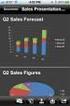 Novell Filr 1.2 Quick Start til mobilapp April 2015 Quick Start Novell Filr giver dig nem adgang til alle dine filer og mapper via skrivebordet, browseren eller en mobilenhed. Derudover kan du fremme samarbejdet
Novell Filr 1.2 Quick Start til mobilapp April 2015 Quick Start Novell Filr giver dig nem adgang til alle dine filer og mapper via skrivebordet, browseren eller en mobilenhed. Derudover kan du fremme samarbejdet
Vejledning i brug af dli dokumenthåndteringssystemet til virksomheder
 Vejledning i brug af dli dokumenthåndteringssystemet til virksomheder Indhold Generelt... 1 Windows tidligere versioner... 1 Windows 10... 2 Apple Mac... 2 Log på... 2 Rediger dokumentet... 2 Tilføj et
Vejledning i brug af dli dokumenthåndteringssystemet til virksomheder Indhold Generelt... 1 Windows tidligere versioner... 1 Windows 10... 2 Apple Mac... 2 Log på... 2 Rediger dokumentet... 2 Tilføj et
Kort introduktion til e-boks
 Kort introduktion til e-boks Fra november 2005 vil alle statsansatte modtage deres lønseddel i e-boks. Alle danskere kan gratis anvende e-boks. Vi anbefaler, at du benytter en digital signatur til at logge
Kort introduktion til e-boks Fra november 2005 vil alle statsansatte modtage deres lønseddel i e-boks. Alle danskere kan gratis anvende e-boks. Vi anbefaler, at du benytter en digital signatur til at logge
KMD Brugeradministration til Navision og LDV
 KMD Brugeradministration til Navision og LDV Vejledning for Statens Administration og ØSC institutioner. Opdateret 09-09-2015 Indholdsfortegnelse 1 Kom godt i gang... 2 1.1 Login til KMD Brugeradministration...
KMD Brugeradministration til Navision og LDV Vejledning for Statens Administration og ØSC institutioner. Opdateret 09-09-2015 Indholdsfortegnelse 1 Kom godt i gang... 2 1.1 Login til KMD Brugeradministration...
Quick Start til Novell Filr desktopprogrammet til Windows
 Quick Start til Novell Filr 1.0.2-desktopprogrammet til Windows Februar 2014 Novell Quick Start Novell Filr giver dig nem adgang til alle dine filer og mapper fra skrivebordet, browseren en mobilenhed.
Quick Start til Novell Filr 1.0.2-desktopprogrammet til Windows Februar 2014 Novell Quick Start Novell Filr giver dig nem adgang til alle dine filer og mapper fra skrivebordet, browseren en mobilenhed.
SDBF QUICKGUIDE SKOLERNES DIGITALE BLANKET FLOW - BRUGER-GUIDE -
 SDBF QUICKGUIDE SKOLERNES DIGITALE BLANKET FLOW - BRUGER-GUIDE - INTRODUKTION TIL SKOLERNES DIGITALE BLANKET FLOW Vi er glade for at kunne byde velkommen til opdateret udgave af KEAs nye, automatiske blanket-system.
SDBF QUICKGUIDE SKOLERNES DIGITALE BLANKET FLOW - BRUGER-GUIDE - INTRODUKTION TIL SKOLERNES DIGITALE BLANKET FLOW Vi er glade for at kunne byde velkommen til opdateret udgave af KEAs nye, automatiske blanket-system.
Google Cloud Print vejledning
 Google Cloud Print vejledning Version 0 DAN Definitioner af bemærkninger Vi bruger følgende stil til bemærkninger gennem hele brugsanvisningen: Bemærkninger fortæller, hvordan du skal reagere i en given
Google Cloud Print vejledning Version 0 DAN Definitioner af bemærkninger Vi bruger følgende stil til bemærkninger gennem hele brugsanvisningen: Bemærkninger fortæller, hvordan du skal reagere i en given
Instagrammanual til frivillige i Mødrehjælpen
 15. marts 2016 Instagrammanual til frivillige i Mødrehjælpen Indhold 1. Hvad kan man anvende Instagram til?... 2 2. Sådan oprettes en profil på Instagram... 2 3. Valg af brugernavn... 2 4. Valg af profilnavn...
15. marts 2016 Instagrammanual til frivillige i Mødrehjælpen Indhold 1. Hvad kan man anvende Instagram til?... 2 2. Sådan oprettes en profil på Instagram... 2 3. Valg af brugernavn... 2 4. Valg af profilnavn...
Filr 3.2 Vejledning til desktopprogrammet til Mac. Juni 2017
 Filr 3.2 Vejledning til desktopprogrammet til Mac Juni 2017 Juridiske bemærkninger Oplysninger om juridiske bemærkninger, varemærker, ansvarsfraskrivelser, garantier, eksportrestriktioner og andre restriktioner,
Filr 3.2 Vejledning til desktopprogrammet til Mac Juni 2017 Juridiske bemærkninger Oplysninger om juridiske bemærkninger, varemærker, ansvarsfraskrivelser, garantier, eksportrestriktioner og andre restriktioner,
BlackBerry Internet Service. Version: 4.5.1. Brugervejledning
 BlackBerry Internet Service Version: 4.5.1 Brugervejledning Publiceret: 2014-01-08 SWD-20140108172804123 Indhold 1 Kom godt i gang...7 Om meddelelelsesserviceplanerne for BlackBerry Internet Service...7
BlackBerry Internet Service Version: 4.5.1 Brugervejledning Publiceret: 2014-01-08 SWD-20140108172804123 Indhold 1 Kom godt i gang...7 Om meddelelelsesserviceplanerne for BlackBerry Internet Service...7
Business One OnePresence Sådan fungerer OnePresence webklient i Business One
 Business One OnePresence Sådan fungerer OnePresence webklient i Business One Indhold 1 Introduktion... 3 2 OnePresence webklient... 3 3 Sådan logger du ind på webklienten... 4 4 Søgning og status på kollegaer...
Business One OnePresence Sådan fungerer OnePresence webklient i Business One Indhold 1 Introduktion... 3 2 OnePresence webklient... 3 3 Sådan logger du ind på webklienten... 4 4 Søgning og status på kollegaer...
Studienet. Vejledning til det nye Studienet
 Studienet Vejledning til det nye Studienet Denne vejledning henvender sig til medarbejdere og studerende og forklarer de vigtigste funktioner på Studienet VIA IT 20-05-2013 Studienet Vejledning til det
Studienet Vejledning til det nye Studienet Denne vejledning henvender sig til medarbejdere og studerende og forklarer de vigtigste funktioner på Studienet VIA IT 20-05-2013 Studienet Vejledning til det
VDI-GUIDE FOR AALESTRUP REALSKOLE
 VDI-GUIDE FOR AALESTRUP REALSKOLE Af Martin Lohse Mikkelsen IT-vejleder - Side 1 af 37 Forord Dette dokument skal hjælpe dig med brugen af skolens VDI system. Et VDI-system er en virtuel computer, som
VDI-GUIDE FOR AALESTRUP REALSKOLE Af Martin Lohse Mikkelsen IT-vejleder - Side 1 af 37 Forord Dette dokument skal hjælpe dig med brugen af skolens VDI system. Et VDI-system er en virtuel computer, som
INDHOLDSFORTEGNELSE INDLEDNING... 7. KAPITEL ET... 9 Gratis Dropbox-konto. KAPITEL TO... 27 Dropbox uden installation
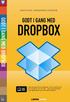 INDHOLDSFORTEGNELSE INDLEDNING... 7 KAPITEL ET... 9 Gratis Dropbox-konto Opret en Dropbox-konto... 10 Installation af Dropbox...11 Opsætning af Dropbox... 12 Synkronisering med computeren... 13 Kopiering
INDHOLDSFORTEGNELSE INDLEDNING... 7 KAPITEL ET... 9 Gratis Dropbox-konto Opret en Dropbox-konto... 10 Installation af Dropbox...11 Opsætning af Dropbox... 12 Synkronisering med computeren... 13 Kopiering
Til brug med applikationer, der er kompatible med QR-kode-scanner/-aflæser
 Xerox QR-kode-app Startvejledning 702P03999 Til brug med applikationer, der er kompatible med QR-kode-scanner/-aflæser Brug QR (Quick Response)-kode-appen med følgende applikationer: QR-kodescanner/-aflæserapplikationer,
Xerox QR-kode-app Startvejledning 702P03999 Til brug med applikationer, der er kompatible med QR-kode-scanner/-aflæser Brug QR (Quick Response)-kode-appen med følgende applikationer: QR-kodescanner/-aflæserapplikationer,
BRUGERVEJLEDNING ADMINISTRATIONSPORTAL FOR FORHANDLERE
 BRUGERVEJLEDNING ADMINISTRATIONSPORTAL FOR FORHANDLERE Dato: 7. januar 2015 Version: 1.0 Indholdsfortegnelse 1. Indledning...3 A. Administrationsportal...3 2. Kom godt i gang...4 A. Minimumskrav...4 B.
BRUGERVEJLEDNING ADMINISTRATIONSPORTAL FOR FORHANDLERE Dato: 7. januar 2015 Version: 1.0 Indholdsfortegnelse 1. Indledning...3 A. Administrationsportal...3 2. Kom godt i gang...4 A. Minimumskrav...4 B.
Pædagogisk IT. Vejledning i Office 365 til elever og deres familier. Version 4 Side 1. Kan udfyldes for at hjælpe med at huske
 Navn: Uni-login: Uni-login kode: Office365 email: Kan udfyldes for at hjælpe med at huske UNI-LOGIN @undervisning.kk.dk Version 4 Side 1 Indledning Velkommen til denne vejledning i Office 365, som introducerer
Navn: Uni-login: Uni-login kode: Office365 email: Kan udfyldes for at hjælpe med at huske UNI-LOGIN @undervisning.kk.dk Version 4 Side 1 Indledning Velkommen til denne vejledning i Office 365, som introducerer
Version 1.0 Februar 2016 702P03897. Xerox App Gallery Brugervejledning
 Version 1.0 Februar 2016 702P03897 2016 Xerox Corporation. Alle rettigheder forbeholdes. Xerox, Xerox and Design, ConnectKey, Xerox Extensible Interface Platform, CentreWare og WorkCentre er varemærker
Version 1.0 Februar 2016 702P03897 2016 Xerox Corporation. Alle rettigheder forbeholdes. Xerox, Xerox and Design, ConnectKey, Xerox Extensible Interface Platform, CentreWare og WorkCentre er varemærker
Google Apps. Lær at oprette, organisere, dele og slette dokumenter. Udarbejdet af PLC, version 2013!!!!!!! Side 1 af 9
 Lær at oprette, organisere, dele og slette dokumenter. Udarbejdet af PLC, version 2013!!!!!!! Side 1 af 9 Arbejde i faner Google Apps arbejder i faner, derfor er det vigtigt, du er bekendt med det. Mappen
Lær at oprette, organisere, dele og slette dokumenter. Udarbejdet af PLC, version 2013!!!!!!! Side 1 af 9 Arbejde i faner Google Apps arbejder i faner, derfor er det vigtigt, du er bekendt med det. Mappen
BRUGERMANUAL. Outlook på Internettet Pharmakon IT
 BRUGERMANUAL Outlook på Internettet 2016 Pharmakon IT Support@pharmakon.dk Indhold Intro... 2 Indstillinger... 2 Krav... 2 Log ind på Outlook på internettet... 3 Visning... 4 Se dit aktuelle e-mail forbrug...
BRUGERMANUAL Outlook på Internettet 2016 Pharmakon IT Support@pharmakon.dk Indhold Intro... 2 Indstillinger... 2 Krav... 2 Log ind på Outlook på internettet... 3 Visning... 4 Se dit aktuelle e-mail forbrug...
Vejledning til Google Apps på Øregård Gymnasium
 Vejledning til Google Apps på Øregård Gymnasium Eksport af kontaktpersoner fra one.com... 2 Eksport af kontaktpersoner fra Outlook... 2 Eksport af kontaktpersoner fra Firebird eller andre... 2 Import af
Vejledning til Google Apps på Øregård Gymnasium Eksport af kontaktpersoner fra one.com... 2 Eksport af kontaktpersoner fra Outlook... 2 Eksport af kontaktpersoner fra Firebird eller andre... 2 Import af
Den digitale Underviser. Clouds. Dropbox
 Den digitale Underviser Clouds Dropbox Indhold Indhold... 1 Dropbox... 1 Installer Dropbox... 2 Åbn Dropbox fra egen computer... 2 Åbn Dropbox fra en anden computer... 3 Lagre filer i Dropbox (offline
Den digitale Underviser Clouds Dropbox Indhold Indhold... 1 Dropbox... 1 Installer Dropbox... 2 Åbn Dropbox fra egen computer... 2 Åbn Dropbox fra en anden computer... 3 Lagre filer i Dropbox (offline
Opstart og adgange til Ejersiden
 Opstart og adgange til Ejersiden Indhold Internet Explorer og andre browsere til Ejersiden... 1 Login til Ejersiden... 2 Første login til Ejersiden... 2 Ændring af kodeord ved første login... 3 Bestilling
Opstart og adgange til Ejersiden Indhold Internet Explorer og andre browsere til Ejersiden... 1 Login til Ejersiden... 2 Første login til Ejersiden... 2 Ændring af kodeord ved første login... 3 Bestilling
ISO 27001/27002:2013 i SecureAware Policy TNG
 ISO 27001/27002:2013 i SecureAware Policy TNG - Sådan lægger du din informationssikkerhedshåndbog om til de nye ISO- standarder 1. Opgrader til version 4.6.0 (eller senere)... 2 2. (Kun for brugere af
ISO 27001/27002:2013 i SecureAware Policy TNG - Sådan lægger du din informationssikkerhedshåndbog om til de nye ISO- standarder 1. Opgrader til version 4.6.0 (eller senere)... 2 2. (Kun for brugere af
Vejledning til brug af Y s Men s klubintranet administrator guide
 Vejledning til brug af Y s Men s klubintranet administrator guide Systemet tilbyder klubberne i Y s Men Danmark at have et sted hvor de kan dele filer f.eks. Word, pdf, billeder mv. mellem de medlemmer
Vejledning til brug af Y s Men s klubintranet administrator guide Systemet tilbyder klubberne i Y s Men Danmark at have et sted hvor de kan dele filer f.eks. Word, pdf, billeder mv. mellem de medlemmer
F-Secure Mobile Security for S60
 F-Secure Mobile Security for S60 1. Installation og aktivering Tidligere version Installation Du behøver ikke at fjerne den forrige version af F-Secure Mobile Anti-Virus. Kontroller indstillingerne for
F-Secure Mobile Security for S60 1. Installation og aktivering Tidligere version Installation Du behøver ikke at fjerne den forrige version af F-Secure Mobile Anti-Virus. Kontroller indstillingerne for
Introduktion. Unifaun Online 29-04-2014
 Introduktion Unifaun Online 29-04-2014 2 Indhold 1 Introduktion til Unifaun Online... 3 1.1 Grundlæggende navigering... 3 1.2 Søgning af information... 3 1.3 Indtastning af faste oplysninger... 4 1.4 Din
Introduktion Unifaun Online 29-04-2014 2 Indhold 1 Introduktion til Unifaun Online... 3 1.1 Grundlæggende navigering... 3 1.2 Søgning af information... 3 1.3 Indtastning af faste oplysninger... 4 1.4 Din
Generelt Windows tidligere versioner... 1 Windows Apple Mac Log på... 2 Rediger dokumentet Tilføj et tillægsdokument...
 Vejledning i brug af dli dokumenthåndteringssystemet til forfattere og referenter Indhold Vejledning i brug af dli dokumenthåndteringssystemet til forfattere og referenter... 1 Generelt... 1 Windows tidligere
Vejledning i brug af dli dokumenthåndteringssystemet til forfattere og referenter Indhold Vejledning i brug af dli dokumenthåndteringssystemet til forfattere og referenter... 1 Generelt... 1 Windows tidligere
Seniorklubben TDC Jylland Cloud Computing Kursus 2011_5: Rev. 02.11.2011
 1. Om 2. Valg af Google som gratis udbyder ved 3. Valg af browser 4. Oprette en mail-adresse (G-mail) og en konto ved Google 5. Hierarkisk opbygning af mappe- og filsystem i Google 6. Oprette mapper i
1. Om 2. Valg af Google som gratis udbyder ved 3. Valg af browser 4. Oprette en mail-adresse (G-mail) og en konto ved Google 5. Hierarkisk opbygning af mappe- og filsystem i Google 6. Oprette mapper i
Åbning af post og læsning af beskeder
 POST OG ADRESSEBOGEN Åbning af post og læsning af beskeder Som standard åbnes postdatabasen i oversigten Indbakke, hvor du kan læse Notes-post og Internet-post, hvis du er sat op til at benytte det. Du
POST OG ADRESSEBOGEN Åbning af post og læsning af beskeder Som standard åbnes postdatabasen i oversigten Indbakke, hvor du kan læse Notes-post og Internet-post, hvis du er sat op til at benytte det. Du
Kvikstart til Novell Messenger 3.0.1 til mobilenheder
 Kvikstart til Novell Messenger 3.0.1 til mobilenheder Maj 2015 Novell Messenger 3.0.1 og senere er tilgængelig til din understøttede ios-, Android- BlackBerry-mobilenhed. Da du kan være logget på Messenger
Kvikstart til Novell Messenger 3.0.1 til mobilenheder Maj 2015 Novell Messenger 3.0.1 og senere er tilgængelig til din understøttede ios-, Android- BlackBerry-mobilenhed. Da du kan være logget på Messenger
VEJLEDNING TIL FILR. University College Lillebælt. UCL benytter Filr, når der er behov for, på sikker vis, at dele digitale data internt og eksternt.
 VEJLEDNING TIL FILR UCL benytter Filr, når der er behov for, på sikker vis, at dele digitale data internt og eksternt. Denne vejledning: Forklarer dig hvad man bruger Filr til, på UCL Forklarer dig om
VEJLEDNING TIL FILR UCL benytter Filr, når der er behov for, på sikker vis, at dele digitale data internt og eksternt. Denne vejledning: Forklarer dig hvad man bruger Filr til, på UCL Forklarer dig om
PSYKIATRIENS VIKARCENTER. MinTid. Quickguide. Version 7.0
 PSYKIATRIENS VIKARCENTER MinTid Quickguide Version 7.0 Psykiatriens Vikarcenter Vi glæder os til, at du kommer på MinTid. Systemet giver dig adgang til bedre planlægning, vagtbørsen og muligheden for at
PSYKIATRIENS VIKARCENTER MinTid Quickguide Version 7.0 Psykiatriens Vikarcenter Vi glæder os til, at du kommer på MinTid. Systemet giver dig adgang til bedre planlægning, vagtbørsen og muligheden for at
Tilføje og synkronisere delte mapper på OneDrive
 Tilføje og synkronisere delte mapper på OneDrive Gælder: OneDrive DENNE ARTIKEL ER FOR ONEDRIVE MED WINDOWS 10, WINDOWS 7, WINDOWS VISTA ELLER MAC. DENNE FUNKTION FINDES IKKE I WINDOWS 8.1. Når nogen deler
Tilføje og synkronisere delte mapper på OneDrive Gælder: OneDrive DENNE ARTIKEL ER FOR ONEDRIVE MED WINDOWS 10, WINDOWS 7, WINDOWS VISTA ELLER MAC. DENNE FUNKTION FINDES IKKE I WINDOWS 8.1. Når nogen deler
Dropbox - IOS. Filer i Dropbox mappen kan deles med andre eller tilgås fra nettet.
 Dropbox - IOS Dropbox er en lagerapplikation og service. Tjenesten giver brugerne mulighed for at gemme og synkronisere filer online og mellem computere. Dropbox har en cross-platform klient (IOS, Android,
Dropbox - IOS Dropbox er en lagerapplikation og service. Tjenesten giver brugerne mulighed for at gemme og synkronisere filer online og mellem computere. Dropbox har en cross-platform klient (IOS, Android,
Nyhedsmodul brugermanual
 Nyhedsmodul brugermanual version 6 Indholdsfortegnelse 1. Kategorier... 02 1.1. Hvordan opretter jeg en kategori?... 02 1.2. Hvordan viser jeg en nyhedskategori på websitet?... 02 2. Oprettelse/redigering
Nyhedsmodul brugermanual version 6 Indholdsfortegnelse 1. Kategorier... 02 1.1. Hvordan opretter jeg en kategori?... 02 1.2. Hvordan viser jeg en nyhedskategori på websitet?... 02 2. Oprettelse/redigering
Hvad er SkyDrive Pro og hvordan bruges det?
 Hvad er SkyDrive Pro og hvordan bruges det? Et SkyDrive Pro bibliotek kan anses som en brugers personlige drev i organisationens SharePoint Online (SPO) løsning. Når dokumenter gemmes på SkyDrive Pro er
Hvad er SkyDrive Pro og hvordan bruges det? Et SkyDrive Pro bibliotek kan anses som en brugers personlige drev i organisationens SharePoint Online (SPO) løsning. Når dokumenter gemmes på SkyDrive Pro er
Vejledning til Blackboards portfolio værktøj
 Vejledning til Blackboards portfolio værktøj Brug denne vejledning, når du skal udarbejde din undervisningsportfolio i Blackboards portfolio værktøj. Ved at følge alle trinene nedenfor får du udarbejdet
Vejledning til Blackboards portfolio værktøj Brug denne vejledning, når du skal udarbejde din undervisningsportfolio i Blackboards portfolio værktøj. Ved at følge alle trinene nedenfor får du udarbejdet
